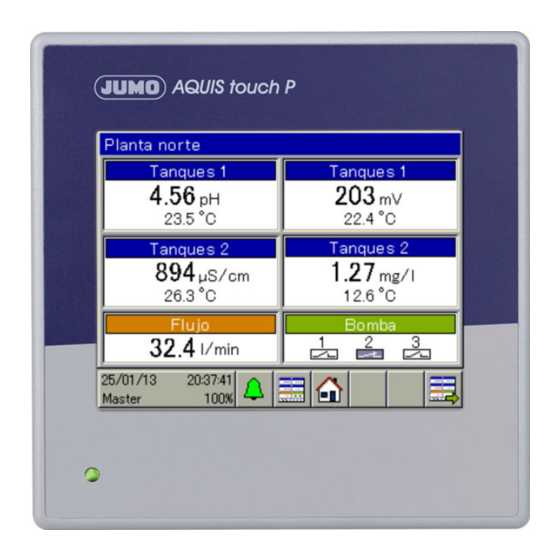
JUMO AQUIS touch P Manual De Servicio
Instrumento modular de medición multicanal para el análisis de líquidos con regulador integrado y videoregistrador
Ocultar thumbs
Ver también para AQUIS touch P:
- Manual de montaje (163 páginas) ,
- Manual del usuario (76 páginas) ,
- Manual de instrucciones (60 páginas)
Resumen de contenidos para JUMO AQUIS touch P
- Página 1 JUMO AQUIS touch P Instrumento modular de medición multicanal para el análisis de líquidos con regulador integrado y videoregistrador Manual de Servicio 20258000T90Z003K000 V6.00/ES/00607979...
- Página 2 ¡Precaución! ¡En caso de avería del instrumento o de uno de los sensores conectados, puede producirse una sobredosis peligrosa! Para este caso se deben tomar las medidas preventivas apropiadas. INDICACIÓN Por favor, lea este manual antes de poner el aparato en marcha. Conserve el manual en un lugar accesible para todos los usuarios en cualquier momento.
-
Página 3: Tabla De Contenido
Contenido Indicaciones de seguridad ..........15 Signos de advertencia ..............15 Signos de indicación ................ 15 Uso previsto ..................16 Cualificación del personal ..............16 Recepción de mercancía , almacenaje y transporte ..17 Comprobación del suministro ............17 Indicaciones para el almacenaje y transporte ......... 17 Devolución de mercancía .............. - Página 4 Contenido Separación galvánica ..............42 Esquema de conexión ..............43 6.4.1 Resumen de conexiones ..............43 6.4.2 Entradas analógicas placa básica ........... 45 6.4.3 Entradas analógicas pletinas opcionales ......... 47 6.4.4 Salidas analógicas ................57 6.4.5 Entradas binarias ................58 6.4.6 Salidas binarias pletina fuente de alimentación .......
- Página 5 Contenido 8.2.5 Service ................... 100 8.2.6 Calibrado de la pantalla táctil ............101 8.2.7 Sensores digitales ................. 101 Lista de eventos/alarmas ............... 107 8.3.1 Lista de alarmas ................108 8.3.2 Lista de incidencias ............... 111 Gestor de memoria (memoria USB) ..........115 Manejo del regulador ..............
- Página 6 Sensores digitales ................. 170 10.10.1 Generalidades ................170 10.10.2 Configuración ................. 171 10.10.3 Alarmas sensores ................179 10.10.4 Definición CIP/SIP (sólo con JUMO digiLine pH) ......182 10.10.5 Temporizador de calibrado ............182 10.11 Monitorizaciones de valores límite y Alarmas ........ 183 10.11.1 Monitorizaciones de valores límite ..........
- Página 7 Contenido 10.15.1 Conmutador de tiempo ..............200 10.16 Temporizador de enjuague ............201 10.17 Contador ..................202 10.18 Ethernet ..................203 10.19 Puertos serie .................. 204 10.20 Fórmulas matemáticas ..............206 10.21 Fórmulas lógicas ................207 10.22 Valores manuales (configuración) ..........207 10.23 Entradas analógicas externas ............
- Página 8 Contenido Calibrado de sensores de Redox ........235 14.1 Indicaciones ................... 235 14.2 Generalidades ................235 14.2.1 Métodos de calibrado para sensores de Redox ......235 14.2.2 Preajustes de calibrado para sensores Redox ......236 14.3 Rutinas de calibrado Redox ............238 14.3.1 Calibrado del punto cero ..............
- Página 9 Contenido 17.3.1 Calibrado de la constante relativa de célula ........257 17.3.2 Calibrado del coeficiente de temperatura ........259 17.3.3 Calibrado de la curva TK ............... 261 Calibrado de entradas universales ......263 18.1 Indicaciones ................... 263 18.2 Generalidades ................263 18.2.1 Métodos de calibrado para entradas universales ......
- Página 10 Programa de setup de PC ..........295 22.1 Generalidades ................295 22.2 Instalación del programa JUMO de setup para PC ....... 296 22.2.1 Procedimiento ................296 22.3 Registro en el programa de instalación ......... 298 22.3.1 Permisos en el programa de instalación ........299 22.4...
- Página 11 Contenido 22.7.4 Búsqueda del instrumento en la red ..........328 22.8 Ajustar el instrumento mediante el programa JUMO de setup para PC ..................330 22.8.1 Identificación .................. 330 22.8.2 Configurar y parametrizar .............. 332 22.8.3 Lista de usuarios ................332 22.8.4 Ajustes de país ................
- Página 12 Contenido Datos Técnicos ..............389 23.1 Entradas analógicas placa básica ..........389 23.1.1 Entrada de medición de temperatura (IN 4) ........389 23.1.2 Entrada de medición de temperatura (IN 5) ........390 23.1.3 Entrada universal (IN 6) ..............390 23.1.4 Monitorización del circuito de medición placa básica ....390 23.2 Entradas analógicas pletinas opcionales ........
- Página 13 Búsqueda y resolución de fallos en sensores digitales ....407 24.1.1 Posibilidades de fallos en sensores con electrónica JUMO digiLine ................407 24.1.2 Posibilidades de fallos en sensores JUMO ecoLine- y tecLine ..410 24.2 Planificación del cableado para sensores digitales ....... 413 24.2.1 Alimentación de tensión del bus con DC 5 V del...
- Página 14 Contenido...
-
Página 15: Indicaciones De Seguridad
1 Indicaciones de seguridad Signos de advertencia ¡Peligro! Este signo indica que se puede provocar daño personal o muerte por descarga eléctrica si no se toman las medidas de seguridad necesarias. ¡Advertencia! Este signo en combinación con el aviso "Advertencia" indica que se puede pro- vocar daño personal o muerte por descarga eléctrica si no se toman las medi- das de seguridad necesarias. -
Página 16: Uso Previsto
1 Indicaciones de seguridad Uso previsto El instrumento JUMO Aquis touch P está destinado para tareas de medición, re- gulación y automatización en entornos industriales según especifican los datos técnicos. Cualquier otro uso o aplicación adicional no se ajusta al uso previsto. -
Página 17: Recepción De Mercancía , Almacenaje Y Transporte
Descripción de la avería El escrito de acompañamiento en reparaciones se puede encontrar en Internet en www.jumo.de, bajo la rúbrica Service & Support vinculado de la forma si- guiente: Servicio del producto > Servicio de reparaciones > Devolución de instrumentos... -
Página 18: Protección Contra Descarga Electroestática (Esd)
2 Recepción de mercancía , almacenaje y transporte 2.3.2 Protección contra descarga electroestática (ESD) ¡Precaución! En entornos no protegidos contra ESD pueden producirse cargas electroestá- ticas. Las descargas electroestáticas pueden dañar a los módulos y componentes. Utilizar sólo embalajes preparados contra ESD en el transporte. Para evitar daños por descarga electroestática (ESD) los módulos y piezas electrónicas de alta resistencia interna deben ser manipuladas, empaquetadas y almacenadas en un entorno protegidos contra ESD. -
Página 19: Descripción Del Instrumento
3 Descripción del instrumento Descripción breve Medir El JUMO AQUIS touch P se ofrece como plataforma central para la visualiza- ción y procesado posterior de valores de pH o Redox, conductividad electrolí- tica, resistencia en agua ultrapura, temperatura, magnitudes de medición de desinfección, como p.ej. - Página 20 3 Descripción del instrumento Ejemplos de aplicación Las posibilidades de aplicación muy diversas resultan de la construcción modu- lar y la estructura abierta del aparato: • Sistemas de aguas residuales municipales e industriales en plantas de reci- clado • Plantas de proceso •...
-
Página 21: Diagrama De Bloque
Tarjetas opcionales de inserción COM 2 RS422/485 (Modbus y digiLine)/ PROFIBUS-DP Ethernet para Webserver, E-Mail, programa de Setup de PC,Modbus, TCP/IP y JUMO PCC/PCA3000 Tarjeta opcional de inserción OUT 6/7 IN 11 Pletinas opcionales para entradas universales: IN 11 Entrada analógica salidas analógicas:... -
Página 23: Identificación Del Modelo De Aparato
Placa de modelo La placa de modelo en la carcasa del instrumento sirve para identificar la ver- sión del dispositivo. Ejemplo de una placa de modelo 36039 Fulda JUMO GmbH & Co. KG Germany www.jumo.net Typ: 202580/8-01-0-0-00-00-00-00-23-08/962 MAC-Adr.: 000CD809A9C5 AC 110...240 V +10/-15 %, 48...63 Hz, 28 VA... -
Página 24: Datos De Pedido
Además de los idiomas estándar alemán, inglés y francés, se pueden suminis- trar otros 13 idiomas (p.ej. ruso, chino, italiano etc.). En caso de interés por fa- vor contactar con JUMO según los datos de contacto en el reverso de este manual. - Página 25 4 Identificación del modelo de aparato (7) Salida/Entrada 2 IN 12, OUT 8/9 sin ocupar Entrada universal Relee (conmutador) 2 relees (cierre) Relee semiconductor Triac 230 V, 1 A Salida lógica 0/22 V 2 salidas lógicas 0/12 V Salida analógica 2 relees semiconductores PhotoMOS®...
-
Página 26: Volumen De Suministro
Junta panel de distribución Mini-DVD con programa JUMO PC-Setup en versión demo, Adobe Acrobat Reader, manual de ser- vicio y hoja técnica en formato PDF, generador GSD y JUMO PCC / PCA3000 en versión demo Manual de montaje en 2 tomos B 202580.4... -
Página 27: Accesorios
00628452 PhotoMOS® es una marca registrada de Panasonic Los accesorios necesarios para la instalación de un bus JUMO Digiline, se refieren a las hojas técnicas y manuales de servicio para los componentes JUMO Digiline (p. ej. JUMO Digiline pH/ORP/T Tipo 202705 o hub JUMO Digiline tipo 203590). - Página 28 4 Identificación del modelo de aparato...
-
Página 29: Montaje
5 Montaje Indicaciones ¡Peligro! El instrumento no debe ser montado o desmontado en ningún caso estando conectado a la red eléctrica. Existe peligro de electrocución. Todo el sistema debe estar libre de tensión. La conexión eléctrica solo debe ser ejecutada por personal especializado. El aparato no esta adecuado para su instalación en zonas con peligro de ex- plosión. -
Página 30: Dimensiones
5 Montaje Dimensiones 130,9 mm 123,1 mm 96 mm Grosor de panel max. 5 mm 17,25 mm 17,25 mm 5,5 mm +0.8 mm 92 mm Distancias Para una ventilación suficiente, se deben de tener en cuenta las siguientes dis- tancias mínimas de montaje a otros elementos vecinos en la instalación: •... - Página 31 5 Montaje Profundidad de montaje con sensor de conductividad Ci 283,3 mm...
-
Página 32: Montaje En Panel
El montaje se describe a continuación. INDICACIÓN El tipo de protección del montaje en panel es IP66. Si el JUMO AQUIS touch P se monta en las paredes de un cuadro de mando con un tipo de protección más elevado, se invalida el tipo de protección del cuadro de mando y se co-... - Página 33 5 Montaje Carcasa de chapa del JUMO AQUIS touch P Elementos de sujeción Junta incluida en el suministro del instrumento Frontal de la carcasa Panel de mando/armario de distribución Procedimiento Paso Tarea Empuje la junta del panel suministrada (3) desde la parte trasera del instrumento sobre la carcasa hacia el marco frontal.
- Página 34 5 Montaje...
-
Página 35: Conexión Eléctrica
6 Conexión eléctrica Indicaciones de instalación ¡Peligro! ¡Se deben cumplir las siguientes indicaciones! Cualificación del personal • La conexión eléctrica solo debe ser ejecutada por personal especializado. Conducciones • Tanto para la elección del material de conducción como para la instalación y conexión eléctrica del instrumento se deben cumplir las normas DIN VDE 0100 "montaje de instalaciones de baja tensión"... - Página 36 6 Conexión eléctrica Seguridad eléctrica • Separe el instrumento en todos los polos de la alimentación de tensión (red de alimentación de tensión, alimentación externa de circuitos de relee y re- lees semiconductores, etc.) cuando se puedan rozar piezas con conducción eléctrica durante los trabajos.
-
Página 37: Conexión De Cables
6 Conexión eléctrica Conexión de cables 6.2.1 Confección de cable coaxial para electrodos pH-/Redox ® Cable coaxial con conector Shield-Kon Longitud Número de pieza 1,5 m 00085154 00307298 10 m 00082649 Auto-confeccionar el cable coaxial 25 mm Sensor Pelar el cable > retirar el trenzado Conductor interno Conector Shield-Kon®... - Página 38 6 Conexión eléctrica Conductor interno Manguera retráctil Aislar el trenzado con una manguera encogible INDICACIÓN ¡La capa negra semiconductora no debe tocar el conductor interior! Con ello se produce un cortocircuito en la señal del electrodo de pH Confeccionar un capilar apantallado 60 mm Aislar la línea de conexiones según el dibujo y retirar el blindaje.
-
Página 39: Secciones De Cables Pieza Básica Y Fuente De Alimentación
6 Conexión eléctrica 60 mm Conector Shield-Kon® Aislar el trenzado y el conector Shield-Kon® con una manguera encogible 6.2.2 Secciones de cables pieza básica y fuente de alimentación El terminal de la pieza base y de la fuente de alimentación son bornes de resor- Virola de cable Sección de cable Longitud de... - Página 40 6 Conexión eléctrica Fuente de alimentación salidas 0,2 mm 2,5 mm 7 mm de conmutación de relee Placa básica 0,14 mm 1,5 mm 7 mm...
-
Página 41: Secciones De Cable Pletinas Opcionales
6 Conexión eléctrica 6.2.3 Secciones de cable pletinas opcionales Los terminales de las pletinas opcionales son racores enchufables Pletinas opcionales para Virola de cable Sección de cable Longitud de aislamiento mínimo máximo Entradas universales sin virolas de cable 0,14 mm 1,5 mm 7 mm Salidas analógicas... -
Página 42: Separación Galvánica
Por eso es preferible utilizar el suministro de alimentación proveniente de las sa- lidas de alimentación del JUMO AQUIS touch P. -
Página 43: Esquema De Conexión
6 Conexión eléctrica Esquema de conexión 6.4.1 Resumen de conexiones Opción Placa básica Fuente de alimentación Grupo Enchufe/borne Modelo modu- Entradas Placa PWR IN Tensión de alimentación del instrumento básica IN 1 a IN 3 Entradas binarias IN 4 a IN 5 Entradas de temperatura IN 6 Entrada universal... - Página 44 6 Conexión eléctrica Salidas Fuente OUT 1 a 2 Salidas binarias (relee conmutador) de ali- menta- ción OUT 3 no disponible Placa OUT 4 Salida analógica básica OUT 5 no disponible – Pletinas OUT 6 a OUT 13 Salidas analógicas/binarias, OUT 8/9 tam- opciona- bién para salida de tensión de alimentación DC ±5 V, 24 V...
-
Página 45: Entradas Analógicas Placa Básica
6 Conexión eléctrica 6.4.2 Entradas analógicas placa básica Enchufe/ Variante de conexión Símbolo borne IN 4 Termoresistencia conexión a 2 hilos Pt100, Pt1000 o curva característica del cliente Termoresistencia conexión a 3 hilos Pt100, Pt1000 o curva característica del cliente... - Página 46 6 Conexión eléctrica Enchufe/ Variante de conexión Símbolo borne IN 5 Termoresistencia conexión a 2 hilos Pt100, Pt1000 o curva característica del cliente Termoresistencia conexión a 3 hilos Pt100, Pt1000 o curva característica del cliente conexión a 2 hilos conexión a 3 hilos Potenciómetro de resistencia/WFG A = Inicio E = Final...
-
Página 47: Entradas Analógicas Pletinas Opcionales
6 Conexión eléctrica 6.4.3 Entradas analógicas pletinas opcionales Entradas universales Ranura de in- Variante de conexión Símbolo serción IN 11 Termoresistencia IN 12 conexión a 2 hilos Pt100, Pt1000 o curva característica del cliente Termoresistencia conexión a 3 hilos Pt100, Pt1000 o curva característica del cliente Potenciómetro de resistencia/WFG A = Inicio... - Página 48 6 Conexión eléctrica Entradas analíticas para pH/Redox/NH3 Para la tarjeta opcional "proceso de análisis de pH/Redox/NH3" actualmente hay 2 versiones en circulación. El diagrama de conexión tiene en cuenta el for- mato, tanto de la versión I y II de la versión. Para identificar la versión de la tar- jeta opcional se compara el diseño de los bornes de conexión con las siguientes gráficos: 1 2 3...
- Página 49 6 Conexión eléctrica DC ±5 V: Entradas de temperatura: Entradas analíticas: OUT 8/9 IN 4/5/11 IN 7/8 Ranu- Opción/Va- Hilo Potencial Borne Símbolo ra de riante de (Color) Entrada de Entrada inser- conexión ±5 V temperatura de análi- ción pH/Redox IN 7 Sensor ph A (azul)
- Página 50 En la conexión de la sonda de temperatura se debe tener en cuenta el esquema de conexión de la en- trada analógica seleccionada. En la conexión de la sonda de temperatura del sensor de pH JUMO ISFET con conexión a proceso 615 (NTC 8k55) no es necesaria una linealización específica del cliente como en el JUMO AQUIS 500 pH.
- Página 51 6 Conexión eléctrica Ranu- Opción/Variante Hilo Potencial Borne Símbolo ra de de conexión (Color) Entrada de Entrada inser- temperatura de análi- ción pH/Redox IN 7 pH/Redox A (núcleo) Electrodo IN 8 de metal/vi- Conexión asimétri- drio ca de un electrodo B (pantalla Electrodo con termoresisten-...
- Página 52 6 Conexión eléctrica Ranu- Opción/Variante Hilo Potencial Borne Símbolo ra de de conexión (Color) Entrada de Entrada inser- temperatura de análi- ción pH/Redox IN 7 pH/Redox A (núcleo) Electrodo IN 8 de metal/vi- Conexión simétri- drio ca de un electrodo B (pantalla Electrodo interior)
- Página 53 6 Conexión eléctrica Ranu- Opción/Variante Hilo Potencial Borne Símbolo ra de de conexión (Color) Entrada de Entrada inser- temperatura de análi- ción pH/Redox IN 7 pH/Redox A (núcleo) Electrodo IN 8 de metal/vi- Conexión simétri- drio ca de un electrodo B (pantalla Electrodo con termoresisten-...
- Página 54 6 Conexión eléctrica Ranu- Opción/Variante Hilo Potencial Borne Símbolo ra de de conexión (Color) Entrada de Entrada inser- temperatura de análi- ción pH/Redox En la conexión de la sonda de temperatura se debe tener en cuenta el esquema de conexión de la en- trada analógica seleccionada.
- Página 55 Con sensores concéntricos de conductividad se debe conectar el borne 1 con el electrodo exterior. A = electrodo exterior (color de filamento en modelos JUMO de cable fijo: blanco) B = electrodo interior (color de filamento en modelos JUMO de cable fijo: marón)
- Página 56 Pletina opcional CR (medición conductiva de conductividad) Sistema de 4 electrodos; A = electrodo exterior 1 (I hi) (color de filamento del cable CR-4P en modelos JUMO: ro- B = electrodo interior 1 (U hi) (color de filamento del cable CR-4P en modelos JUMO:...
-
Página 57: Salidas Analógicas
6 Conexión eléctrica 6.4.4 Salidas analógicas Placa básica Enchufe/ Variante de conexión Símbolo borne OUT 4 Salida analógica DC 0 a 10 V o DC 0(4) a 20 mA (configurable) Pletinas opcionales Ranura de in- Opción/Variante de conexión Símbolo serción OUT 6/7 Salida analógica OUT 8/9... -
Página 58: Entradas Binarias
6 Conexión eléctrica 6.4.5 Entradas binarias Placa básica Enchufe/ Variante de cone- Fila- Poten- Borne Símbolo borne xión cial DC 24 V IN 1 IN 2 IN 3 OUT 8/9 IN 1 a 3 Entrada binaria Contacto li- bre de poten- (Contacto cial libre de potencial) - Página 59 6 Conexión eléctrica Las variantes de conexión para salidas de conmutación de transistor (NPN / PNP) son especialmente importantes para la medición del caudal con sensor de molinete (tipo 406020, artículo nº 00525530, 00525531) en las entradas IN 2 y IN 3 (entradas de frecuencia de impulsos). Sin embargo también se pueden conectar otros sensores con salida de conmutación de transistor.
-
Página 60: Salidas Binarias Pletina Fuente De Alimentación
6 Conexión eléctrica Pletinas opcionales Enchufe/ Variante de conexión Símbolo borne IN 13/14/15 3 entradas binarias IN 16/17/18 (Contacto libre de potencial) 6.4.6 Salidas binarias pletina fuente de alimentación Enchufe/ Variante de conexión Símbolo borne OUT 1 Relé OUT 2 Conmutador... -
Página 61: Salidas Binarias Pletinas Opcionales
6 Conexión eléctrica 6.4.7 Salidas binarias pletinas opcionales Ranura de in- Opción/Variante de conexión Símbolo serción OUT 6/7 Relé OUT 8/9 Conmutador OUT 10/11 OUT 12/13 2 relees Relé cierre Relee semiconductor Triac 230 V/1 A 2× relees semiconductores PhotoMOS® 50 V/200 mA Salida binaria 0/22 V... -
Página 62: Conexión A Red
6 Conexión eléctrica ¡Advertencia! No está permitida una combinación de circuitos de tensión de red con circuitos de protección de baja tensión en una opción de 2 cierres . 6.4.8 Conexión a red Enchufe/ Variante de conexión Símbolo borne PWR IN Entrada de alimentación de red... -
Página 63: Salidas De Alimentación De Tensión
6 Conexión eléctrica 6.4.9 Salidas de alimentación de tensión Pletina opcional Ranura de in- Variante de conexión Símbolo serción OUT 8/9 Alimentación de tensión DC 24V para convertidor externo de medición 24V Alimentación de tensión DC ±5 V (p.ej. sensores ISFET o digiLine) -
Página 64: Interfaces
6 Conexión eléctrica 6.4.10 Interfaces INDICACIÓN En la instalación del cableado de un bus para sensores digitales se deben te- ner en cuenta los datos sobre longitud de cables y numero de sensores en el anexo. ⇨ Capítulo 24.2 „Planificación del cableado para sensores digitales“, página Interfaces placa básica Enchufe/ Variante de co-... - Página 65 Para conectar una línea de bus JUMO digiLine para trabajar con senso- res digitales, en JUMO hay disponibles cables de conexión master M12 digiLine de 5 polos. En un bus JUMO digiLine pueden funcionar hasta 6 sensores digitales ( JUMO ecoLine/tecLine o con electrónica JUMO di- giLine.
- Página 66 6 Conexión eléctrica USB-Dispositi- USB-Dispositivo Tipo mini B (casquillo) USB-Host USB-Host Tipo A (casquillo)
- Página 67 6 Conexión eléctrica Interfaces Pletinas opcionales Ranura Opción/Varian- Hilo/pin Potencial Borne Símbolo de inser- te de conexión (Color) OUT 8/9 COM 2 ción ±5 V 24 V COM 2 RS422 RxD+ RxD+ RxD+ RxD- RxD- Resistencias de RxD- TxD+ TxD+ terminación TxD- TxD-...
- Página 68 JUMO M12 rra) Para conectar una línea de bus JUMO digiLine en JUMO hay disponi- bles cables de conexión master M12 digiline de 5 polos. En un bus JUMO digiLine pueden funcionar hasta 6 sensores digitales (JUMO eco- Line/tecLine o con electrónica JUMO digiLine). Las tensiones de alimen- tación de DC 5 V y 24 V DC para los sensores en el bus están...
- Página 69 (artículo nº 00592963). INDICACIÓN Por cada instrumento sólo se puede utilizar 1 puerto serie para JUMO digiLine (ver Capítulo 10.19 „Puertos serie“, página 204). En el puerto serie seleccionado para este fin se pueden conectar un máximo...
- Página 70 6 Conexión eléctrica...
-
Página 71: Puesta En Funcionamiento
La batería se debe cambiar a tiempo antes de que se agote. ¡La batería debe ser cambiada por el servicio de JUMO! ¡En este caso en die la al servicio técnico! ¡Precaución! No se deben utilizar instrumentos con punta o afilados sobre la pantalla táctil... - Página 72 7 Puesta en funcionamiento...
-
Página 73: Sensores Digitales
Una vez que un sensor con electrónica digiLine está conectado al bus, el JUMO AQUIS touch P lo reconoce y lo vincula a una entra- da libre (no vinculada) y configurada adecuadamente para los sensores digita- les. - Página 74 Configuración de las entradas para sensores digitales: ⇨ Capítulo 8.2.7 „Sensores digitales“, página 101 La siguiente tabla describe el proceso de la puesta en marcha de un sensor JUMO individual con electrónica digiLine Paso Tarea Regístrese como usuario "master" o "service" para tener acceso a la configuración en el menú...
- Página 75 "9600". Sensores digitales JUMO ecoLine y tecLine, al igual que sensores con electró- nica JUMO digiLine, pueden comunicarse con el JUMO AQUIS Touch P a tra- vés del Bus JUMO digiLine. No obstante, no son compatibles con Plug and Play, por lo que debe tenerse en cuenta otras formas de operación.
- Página 76 7 Puesta en funcionamiento Paso Tarea Localice el registro cuyo número (1 a 6) Que corresponde al regis- tro para sensores digitales seleccionado y configurado en el paso Compruebe si el registro de la tabla nominal se encuentra en "ins- talación".
-
Página 77: Nueva Puesta En Marcha
Con la sustitución de electrónicas JUMO digiLine, cada electrónica debe ser re- emplazada individualmente antes de separar la siguiente del bus. De esta forma cada nueva electrónica digiLine se vincula al registro original en la tabla nomi-... -
Página 78: Comprobación De Funciones
7 Puesta en funcionamiento Comprobación de funciones En el menú "información del instrumento" se muestran informaciones importan- tes obras hardware. Desde aquí se pueden comprobar las funciones del instrumento. 7.3.1 Instalación de pletinas opcionales Abrir las informaciones de hardware de las pletinas opcionales instaladas de la siguiente manera: Menú... - Página 79 De los datos de medición en bruto (sin compensar) el instrumento calcular los valores de la magnitud de medición (compensado). Ejemplo: IN 7 mide conductividad IN 8 mide valor pH IN 9 a IN 10 solo se encuentran en el JUMO AQUIS touch S...
- Página 80 7 Puesta en funcionamiento...
-
Página 81: Manejo
(p. ej. regulador y monitor de datos) y el acceso a la estructura de menú para la edición de los ajustes del instrumento. El manejo del JUMO Aquis touch P se realiza por medio de una pantalla táctil y se puede ejecutar con deslizamiento de un dedo o también con un stylus de punta redondeada. - Página 82 8 Manejo Permisos de usuarios de fábrica usuarios Todos Usuario 2 Usuario 1 Service Master Permisos de usuario Indicación: • valores de medición actuales en imágenes de resumen o individuales • datos de configuración • parámetros • Información del equipo Indicación: •...
-
Página 83: Elementos De Indicación Y Manejo
8 Manejo 8.1.2 Elementos de indicación y manejo (7) (8) (9) Barra de títulos Pantalla táctil Barra de herramientas con botones de conmutación para el manejo Botón "menú del instrumento" con indicación de: • Fecha y hora • Usuario registrado (en el ejemplo: "master") •... -
Página 84: Estructura De Menú
8 Manejo 8.1.3 Estructura de menú En el nivel de usuario hay 3 botones de navegación con los que se puede ac- ceder a las correspondientes pantallas para la indicación y control de las funcio- nes del instrumento. Los niveles de menú "menú del instrumento" y "lista de alarmas/eventos" también son accesibles a través de los botones correspondientes. - Página 85 8 Manejo Resumen de la estructura de menú Nivel de usario Home Selección siguiente pantalla de pantalla de mando mando Navegación con anillo de mando Insertar stick USB Menú aparato Gestor de Liste alarmes/ memoria événements Quitar hardware Acceso/salida Liste alarmes de forma segura pdate Liste événements...
- Página 86 8 Manejo INDICACIÓN En el menú "gestor de memoria" sólo se muestran las entradas "registrador up- date en USB" y "registrador backup en USB" si el extracódigo "función de re- gistro" está desbloqueado. ⇨ Capítulo 4.2 „Datos de pedido“, página 24...
- Página 87 8 Manejo Pantallas de manejo del anillo de mando (16) (15) (14) (13) (12) (11) (10) Pantalla de mane- Descripción Pantalla sinóptica indicación sinóptica libremente configurable de valores de medición y estados de señal binaria Pantalla sinóptica Las pantallas pueden configurarse de 2 o 4 imágenes. Pantalla de 2 imágenes: Indicación de 2 valores principales y secundarios, 1 valor de medición adicional y 3 valores binarios.
- Página 88 8 Manejo Pantalla de mane- Descripción Pantalla individual Indicación grande libremente configurable Indicación de 1 valor principal, 1 valor secundario, 1 valor adicional y Pantalla individual hasta 3 valores binarios así como visualización adicional del valor prin- cipal de medición y de los valores límite de alarma de una entrada ana- Pantalla individual lógica con un gráfico de barras Pantalla individual...
- Página 89 Un sensor digital no proporciona valores válidos porque no está vinculado correctamente o porque en ese mo- mento existe una exploración en el bus JUMO digiLine. Error en la fórmula del módulo matemático: El resultado de una fórmula matemática no es válido (p.
-
Página 90: Introducciones De Textos Y Números
8 Manejo 8.1.4 Introducciones de textos y números Se muestran automáticamente los diálogos de introducción para textos y núme- ros cuando sea pulsado el correspondiente campo de introducción. Diálogo de introducción para textos Además de la introducción habitual de signos, existen 2 particularidades: •... - Página 91 8 Manejo Diálogo de introducción para números El diálogo se abre pulsando el campo de entrada para valores numéricos. Particularidad: con el botón "exp" se puede introducir el exponente de una po- tencia decimal. Procedimiento: Introducir el valor numérico de la base > pulsar „Exp“ > introducir exponente >...
-
Página 92: Menú Del Instrumento
8 Manejo Menú del instrumento INDICACIÓN El manejo depende de los permisos de usuario. Según el usuario registrado las posibilidades de uso y ajuste pueden estar limitadas. De fábrica, los usuarios "master" y "service" tienen acceso a todos los menús y funciones. - Página 93 Se pueden configurar hasta 16 niveles de usuario De fábrica no hay ningún nivel de usuario configurado. El ni- vel de usuario debe ser configurado con el programa JUMO de setup para PC y cargado en el dispositivo. Mientras no se haya configurado ningún nivel de usuario, no se muestra la...
- Página 94 8 Manejo Para la navegación en submenús, se abren puntos de menús pulsando los sím- bolos de carpeta que están señalizados con el signo "suma". Las estructuras de menú desplegadas estan señalizadas con un signo "resta" y se pueden contraer de nuevo pulsando el símbolo de carpeta.
-
Página 95: Registro/Desconexión
• durante el calibrado de los sensores de análisis • durante el calibrado de la pantalla táctil El tiempo de reautentificación se establece con el programa de setup para PC de JUMO. ⇨ Capítulo 22.8.3 „Lista de usuarios“, página 332... -
Página 96: Niveles De Usuario
El nivel de usuario consiste en una lista definida por el usuario de parámetros y ajustes de configuración. Se pueden configurar hasta 16 niveles de usuario. Para la configuración del nivel de usuario se necesita el programa JUMO de se- tup para PC. -
Página 97: Nivel De Funciones
8 Manejo 8.2.3 Nivel de funciones El nivel de función sirve principalmente para diagnósticos y comprobaciones. Desde aquí se pueden controlar manualmente los valores binarios y analógicos de las salidas. Esto puede ser de gran ayuda por ejemplo para la comprobación de medios de funcionamiento en una instalación. - Página 98 8 Manejo Control manual de salidas analógicas/binarias Para las salidas que se quieren controlar manualmente hay que activar el ajuste de configuración "modo manual permitido". En el nivel de funciones se mues- tran para estas salidas "botones de modo manual" para el control manual. Para cambiar los valores de salida manualmente, se debe proceder de la siguiente forma: Menú...
-
Página 99: Información Del Equipo
8 Manejo 8.2.4 Información del equipo Para control y fines diagnósticos se pueden consultar extensos datos sobre hardware y software del instrumento así como valores actuales analógicos y bi- narios en el menú "información del instrumento". Puntos de menú de la información del instrumento: •... -
Página 100: Service
• Ventana debug: mediante la ventana debug se puede analizar el comporta- miento del software del instrumento de forma precisa. Se muestran datos que pueden ser de utilidad a los técnicos de servicio JUMO en la búsqueda de averías. •... -
Página 101: Calibrado De La Pantalla Táctil
Capítulo 11.2 „Ajuste básico Ci“, página 216 • Sensor digital 1 a 6: para cada sensor digital JUMO del grupo de productos 2026xx que está en funcionamiento en el instrumento, se muestra aquí un menú en el cual se pueden restablecer los datos del calibrado del sensor al ajuste de fábrica. - Página 102 Explicación Símbolo Vinculado La comunicación entre la electrónica del sensor el instrumento JUMO AQUIS touch P se ha rea- lizado con éxito. El sensor está en funcionamien- Instalación El instrumento busca un sensor enlazable para cada entrada de la tabla nominal. Un nuevo sen- sor puede estar vinculado de forma manual o de forma automática si se cumplen las siguientes...
- Página 103 Mediante el botón "vincular" se accede al submenú para la vin- culación de sensores no vinculados. Sensores digitales del gru- po de productos 2026xx de JUMO deben ser vinculados mediante este motor en la puesta en marcha. Si ocurren errores...
- Página 104 8 Manejo Explicación Botón Sensores reconocidos se pueden vincular en este menú con el botón "vincular" de forma manual. Estos aparecen en esta lista si uno de los sensores detectados se marca en la lista de este menú. El procedimiento se describe en el final de esta tabla. En el anexo encontrará...
- Página 105 Los sensores con electrónica JUMO digiLine pueden ser identifi- cados por la dirección de hardware en la placa de identificación de la electrónica JUMO digiLine. Esta también se muestra en la lista de sensores detectados y en la información de los sensores (botón "Info").
- Página 106 8 Manejo Indicación del estado de bus El estado de funcionamiento del bus JUMO digiLine se visualiza en la barra de titulo. Los símbolos correspondientes y su significado se explican en la siguien- te tabla: Verde No hay errores del bus. Todos los ensores están vinculados y en funcionamiento.
-
Página 107: Lista De Eventos/Alarmas
En numerosas funciones del JUMO AQUIS touch P existe la posibilidad de con- figurar las funciones de alarma y de eventos. Además la electrónica del JUMO AQUIS touch P se controla a sí misma y dispara alarmas programadas y even- tos en caso de averías internas del instrumento. -
Página 108: Lista De Alarmas
8 Manejo 8.3.1 Lista de alarmas En la lista de alarmas se muestran las alarmas actualmente pendientes. Las alarmas se apagan una vez subsanado el condicionante que dispara la alarma. Cada alarma dispara a su vez una "alarma colectiva". En la vista de lista de alar- mas hay botones para observar los detalles de las alarmas y dar acuse de reci- bo de alarmas colectivas y de alarmas de dosificación. - Página 109 8 Manejo entrada del valor de medición torna según los ajustes de color. ⇨ Capítulo 10.3.3 „Colores“, página 147 Todas las alarmas están disponibles en el selecto binario. Así puede dirigirse a todas las salidas binarias o otras funciones internas del instrumento mediante alarmas.
- Página 110 8 Manejo Acuse de recibo de alarma colectiva/dosificación La alarma colectiva comprende todas las alarmas de la lista de alarmas. Sim- plifica la señalización de una o varias alarmas activas con aparatos de aviso ex- ternos o a puestos de mando. La señal binaria de la alarma colectiva está disponible en el selector binario en 2 variantes: •...
-
Página 111: Lista De Incidencias
8 Manejo 8.3.2 Lista de incidencias En la lista de eventos se protocolizan una serie de incidencias importantes para rastreo y fines diagnósticos. Según el tipo de evento los datos están identifica- dos con los símbolos correspondientes. Además los eventos también se regis- tran con un símbolo en los diagramas de la función de monitor de datos/registro. - Página 112 E-mail de error (con el índice de correo electrónico 1 a 5 el número de error En el programa de instalación de JUMO PC, se pueden configurar hasta 5 mensajes de correo electrónico controlados por eventos. Las notificaciones es- tán numeradas del 1 al 5 en el índice. El índice corresponde al número de pes- taña de una plantilla de correo electrónico en el programa de instalación de...
- Página 113 8 Manejo Lista de errores ebn la lista de eventos en envío de e-mail mediante módem y Ethernet Numero de Significado error Error de paso en el diagrama de estados Longitud de respuesta en válida CONNECT de modem no disponible Error en suma de comprobación FCS Valor o respuesta inesperados No se acepta Conf-Request...
- Página 114 8 Manejo No se ha solicitado ningún MD5 a CHAP Error de autentificación La contraparte ha cancelado Error al establecer Socket TCP Error al asignar Socket TCP Error en TCP-Connect Error al enviar telegrama TCP Error al cerrar Socket TCP Error al listar TCP Reset al aceptar TCP Error al aceptar TCP...
-
Página 115: Gestor De Memoria (Memoria Usb)
Con el gestor de memoria se realiza la transmisión de datos entre el JUMO AQUIS touch P y una memoria USB. Para abrir el gestor de memoria debe ce- rrar todas las ventanas abiertas e insertar la memoria USB en el puerto USB Host. - Página 116 Los datos de medición se guardan en archivos DAT y los datos de configu- ración en archivos SET. Estos archivos se pueden abrir y evaluar con el sof- tware de evaluación JUMO PCA3000. Al contrario que en la actualización del registrador, aquí no se realiza ningu- na marca interna de los datos de registro y no se restablece la indicación de...
- Página 117 "DEBUG304.SET". Las informaciones pueden ser utilizadas por el servicio de JUMO para fines diagnósticos. • Actualización de software: el software del instrumento se puede actualizar mediante un stick de memoria USB.
-
Página 118: Manejo Del Regulador
8 Manejo Manejo del regulador INDICACIÓN Dado que en los reguladores se da mayor importancia al funcionamiento de regulación automático, la configuración correcta del correspondiente regulador y su parametrización (reglaje del comportamiento de regulación) para alcanzar una buena estabili- dad en los valores de proceso, es muy importante. -
Página 119: Regulación Automática
"conmutación de valor consigna". Los valores consigna también pueden estar predeterminados por fuentes externas y ser introducidos en los regulado- res del JUMO AQUIS touch P por medio de entradas analógicas. La "conmuta- ción de valor consigna" y la configuración de valores consigna externos se ajusta en la "configuración de valor consigna". - Página 120 8 Manejo En la pantalla de manejo de cada regulador se puede modificar el valor actual consigna del regulador, cambiar al "modo manual" o iniciar la "auto-optimiza- ción". Representación de las señales binarias de salida del regulador como testigos de control Botón "introducción manual"...
-
Página 121: Regulador En Modo Manual
8 Manejo 8.5.2 Regulador en modo manual En el modo manual del usuario puede controlar manualmente las salidas del re- gulador. Este control de las salidas de regulador se puede realizar de dos maneras dife- rentes: • Introducción de valor numérico: pulsando el botón "introducción manual" se abre el diálogo para la introducción de un valor numérico fijo para el grado de regulación manual. - Página 122 8 Manejo Botones "funcionamiento por impulso" para el control manual de los ac- tuadores • Flecha hacia abajo para un grado de regulación = -100% o salida binaria de regulador apagada (sólo para reguladores de 3 estados, de 3 estados modulante y continuos con regulador de posición inte- grado) •...
-
Página 123: Funcionamiento Hold
8 Manejo 8.5.3 Funcionamiento Hold El funcionamiento Hold de un regulador se activa de 2 formas: • Calibrado de la entrada de valor real • La señal Hold del regulador correspondiente (se indica en la configuración del regulador) Con el funcionamiento Hold se detiene el funcionamiento automático de regu- lación. -
Página 124: Optimizar El Regulador
8 Manejo 8.5.4 Optimizar el regulador La optimización del comportamiento de regulación puede realizarse mediante introducción de parámetros de regulador conocidos de forma manual o automá- tica con ayuda de la "auto-optimización". Durante la auto-optimización el regu- lador correspondiente calcula los parámetros matemáticos de un proceso. El regulador modifica el grado de regulación (salto) y valora la reacción del proce- so del valor real (respuesta gradual). -
Página 125: Manejo De La Función De Monitor De Datos/Registro
8 Manejo Manejo de la función de monitor de datos/registro El JUMO AQUIS touch P está equipado con un monitor de datos en la ejecución estándar. Éste sirve para la presentación y observación de los datos de medi- ción analógicos y estados de señal de las funciones binarias. Se dispone de 2 grupos, de los cuales cada uno puede registrar hasta 4 valores analógicos y 3... -
Página 126: Elementos De Manejo Monitor De Datos/Función De Registro
8 Manejo 8.6.1 Elementos de manejo monitor de datos/función de registro Diagrama de trazos binarios de 3 canales (visualización de los estados de señal registrados de hasta 3 valores binarios) Botón "desvío de canal" para hojear las vistas de rotulador (representa- ciones gráficas de una escala con rotulador) para los diferentes canales 1 a 4 ⇨... - Página 127 8 Manejo Vista rotulador Mediante el botón "desvío de canal" se pueden hojear las vistas de rotulador de los diferentes canales. En la vista rotulador se muestra la correspondiente es- cala con rotulador para el canal seleccionado. La posición del rotulador se co- rresponde con el valor de medición actual del canal.
- Página 128 8 Manejo Hojear vistas de rotulador La secuencia de las vistas que se muestran pulsando el botón "desvió de canal" se puede tomar del gráfico siguiente. Vista general registrador gráfico lineal Vista lápiz Vista lápiz anal 4 anal 1 Conmutación de canales Vista lápiz Vista lápiz...
-
Página 129: Función Historia
8 Manejo 8.6.2 Función historia La función historia sólo está disponible en la función de registro. Permite exa- minar en la pantalla del instrumento todos los datos registrados en la memoria cíclica. La historia se abre pulsando el botón "historia" en la pantalla de manejo del grupo correspondiente. -
Página 130: Visualización En Línea
Capítulo 22.8.13 „Servidor web“, página 373 La visualización online se realiza abriendo el navegador web. Para ello debe introducir la dirección IP o la URL del JUMO AQUIS touch P en la línea de direcciones de su navegador web. ⇨... - Página 131 8 Manejo La visualización muestra una pantalla parecida a la del instrumento. Primera- mente se solicita una contraseña. Aquí se debe introducir la contraseña del ser- vidor web establecida la configuración del servidor. ⇨ Capítulo 22.8.13 „Servidor web“, página 373 Ahora se puede seleccionar, como en el instrumento, una pantalla de manejo con el anillo de manejo.
- Página 132 Haciendo clic sobre uno de ellos, se solicita la introducción de la direc- ción IP del JUMO AQUIS touch P. Una vez introducida la dirección IP se abre la vista correspondiente y se puede manejar igual que en la vista "visualiza- ción".
- Página 133 8 Manejo Ejemplo de una pantalla de vista Quad:...
- Página 134 8 Manejo...
-
Página 135: Parametrización
9 Parametrización Aquí se ajustan las magnitudes de control (parámetros) para las funciones del instrumento. A estas pertenecen: • Fecha y hora • Parámetros de regulador (2 juegos de parámetros por cada regulador) • Valores consigna de regulador (2 valores consigna por cada regulador) •... - Página 136 • Hora hh:mm:ss Hora del cambio a horario de cambio invierno INDICACIÓN En el programa JUMO de setup para PC se introducen los ajustes de fecha y hora en los parámetros online. ⇨ ver capítulo 22.10.1 "Fecha y hora" página377...
-
Página 137: Juegos De Parámetros (Parámetros De Regulador)
9 Parametrización Juegos de parámetros (parámetros de regulador) Los parámetros para los canales de regulador definen el comportamiento de re- gulación del circuito de regulación. Para un comportamiento de regulación es- table, estos parámetros deben estar ajustados a las condiciones del proceso reinantes. - Página 138 9 Parametrización Parámetro Opciones de Aclaración (fórmula) ajuste Tiempo de resti- 0 a 9999 s Influye sobre la parte integral (parte I) de la tución 1 señal de salida del regulador de fábrica: El objetivo de la parte I es minimizar las 350,0 s desviaciones de regulación que permane- cen.
- Página 139 9 Parametrización Parámetro Opciones de Aclaración (fórmula) ajuste Punto de traba- -100 a +100% Valor constante para la corrección del pun- to de trabajo del regulador de fábrica: 0% El valor ajustado se corresponde con el le- (Y0) gado de regulación, cuando el valor real del valor nominal son iguales (desviación de regulación = 0).
- Página 140 9 Parametrización Parámetro Opciones de Aclaración (fórmula) ajuste Tolerancia de 0 a 999,9 Importe máximo de la desviación de regu- alarma (Unidad lación sin disparo de alarma, en función de la en caso de exceder este importe, la moni- magnitud de en- torización del regulador dispara una "alar- trada ma de dosificación"...
-
Página 141: Valores Nominales
9 Parametrización Valores nominales En el submenú "valores de consigna" se pueden introducir por cada canal de regulador 2 valores consigna. Al igual que con los juegos de parámetros, aquí también existe la posibilidad de una conmutación de valor consigna mediante una señal binaria. - Página 142 9 Parametrización...
-
Página 143: Configurar
Los cambios descritos en este capítulo sobre los ajustes de configuración pue- den ser realizados directamente en el instrumento o mediante el programa JUMO de setup en PC. INDICACIÓN El cambio de ajustes en el menú "Configuración " sólo es posible si se ha re- gistrado un usuario con los correspondientes permisos de usuario. -
Página 144: Ajustes Básicos
Cuando la indicación de la memoria disponible memoria alcanza este valor, se dispara la alarma de me- moria. Los siguientes ajustes sólo se pueden editar mediante el programa JUMO de setup de PC Información breve so- Hasta 20 signos de Texto breve de información sobre setup... - Página 145 10 Configurar Punto de configura- Selección/ Aclaración ción opción de ajuste Versión ‚ Sin Online-Vis. Selección de una visualización online memoriza- visualización online visualización online es- tándar La visualización online permite el control a dis- tancia de la operativa mediante un navegador web.
-
Página 146: Indicación
10 Configurar 10.3 Indicación 10.3.1 Generalidades Abrir: Menú del instrumento > Configuración > Indicación > General Punto de configura- Selección/ Aclaración ción opción de ajuste Bloquear pantalla tác- Selección de Señal binaria que bloquea el mando por pantalla selector binario táctil (p. -
Página 147: Pantalla
10 Configurar 10.3.2 Pantalla Abrir: Menú del instrumento > Configuración > Indicación > Pantalla Punto de Configura- Selección/ Aclaración ción opción de ajuste Activación del protec- desconectado Tipo de activación del protector de pantalla tor de pantalla por tiempo por señal Tiempo de espera 10 a 32767 s Sólo para activación del protector de pantalla... -
Página 148: Anillo De Mando
10 Configurar 10.4 Anillo de mando 10.4.1 Pantallas sinópticas Abrir: Menú del instrumento > configuración > anillo de mando > pantalla si- nóptica > pantalla sinóptica 1 a 2 Punto de configura- Selección/ Aclaración ción opción de ajuste Tipo de pantalla resu- Pantalla de 2 Selección del tipo de pantalla resumen;... -
Página 149: Pantallas Individuales
10 Configurar 10.4.2 Pantallas individuales Abrir: Menú del instrumento > configuración > anillo de mando > pantalla indi- vidual > pantalla individual 1 a 6 Punto de configura- Selección/ Aclaración ción opción de ajuste Título de pantalla Hasta 31 signos de texto Título de la pantalla individual Señal de entrada del Selección del Fuente de señal del valor analógico, que es indi-... -
Página 150: Entradas Analógicas
(columna X) a un valor de indicación (columna Se pueden memorizar hasta 8 tablas de lineali- zación. Para su creación se precisa el programa JUMO de setup para PC. Inicio -99999 a +99999 Límite superior/inferior para la rotulación de la campo de indicación... - Página 151 10 Configurar Punto de configura- Selección/ Aclaración ción opción de ajuste Offset -999 a +999 Valor de corrección que se suma al valor de me- dición Este puede servir p.ej. para compensar errores de medición por resistencias específicas. Constante de tiempo 0,0 a 25,0 s Optimización de la actualización del valor de me- de filtrado...
-
Página 152: Entradas Universales Pieza Básica Y Pletinas Opcionales
10 Configurar 10.5.2 Entradas universales pieza básica y pletinas opcionales Entrada universal pieza básica: IN 6 Entradas universales pletina opcional: IN 11/12 Abrir: Menú del instrumento > Configuración > Entradas analógicas > entrada universal 1 a 3 > configuración Punto de configura- Selección/ Aclaración ción... - Página 153 (columna X) a un valor de indicación (columna Se pueden memorizar hasta 8 tablas de lineali- zación. Para su creación se precisa el programa JUMO de setup para PC. Unidad Hasta 5 signos de texto Unidad de magnitud de medición no ajustable en medición de pH...
- Página 154 10 Configurar Punto de configura- Selección/ Aclaración ción opción de ajuste Inicio -99999 a +99999 Límite superior/inferior para la rotulación de la campo de indicación escala en las representaciones de valores medi- dos como los diagramas del registrador y los grá- Final del campo de in- -99999 a +99999 ficos de barras...
-
Página 155: Temporizador De Calibrado
10 Configurar Punto de configura- Selección/ Aclaración ción opción de ajuste Compensación Curva de temperatura li- Tipo de compensación de temperatura en la me- neal dición de conductividad Curva TK Aguas naturales Aguas naturales con campo de temperatura ampliado, ASTM neutral, ASTM ácido , ASTM alcalino, NaOH 0 a 12 %,... -
Página 156: Entradas Analíticas Ph/Redox/Nh
10 Configurar 10.5.4 Entradas analíticas pH/Redox/NH Abrir: Menú del instrumento > Configuración > Entradas analógicas > entrada análisis 1 a 4 > configuración Punto de configura- Selección/ Aclaración ción opción de ajuste Denominación hasta 20 signos texto Denominación para la entrada Tipo de electrodo pH Standard Tipo de electrodo conectado... -
Página 157: Temporizador De Calibrado
10 Configurar Punto de configura- Selección/ Aclaración ción opción de ajuste Temperatura de com- Selección del Entrada analógica de la sonda de temperatura pensación selector analógico para la compensación de la influencia de la tem- peratura en la medición del valor pH. (ver el pun- to de configuración "compensación manual") Monitorización apagado... - Página 158 10 Configurar ⇨ Capítulo 10.12 „Temporizador de calibrado“, página 188 INDICACIÓN Para una correcta función de vigilancia de un electrodo de vidrio mediante me- dición de la impedancia (ver tabla anterior) se deben tener en cuenta los si- guientes puntos: •...
-
Página 159: Entradas Analíticas Cr/Ci (Conductividad Conductiva/Inductiva)
10 Configurar 10.5.6 Entradas analíticas CR/Ci (conductividad conductiva/inductiva) Abrir: Menú del instrumento > Configuración > Entradas analógicas > entrada análisis 1 a 4 > configuración Punto de configura- Selección/ Aclaración ción opción de ajuste Denominación hasta 20 signos texto Denominación para la entrada Compensación ma- Activación de la compensación manual de tem- nual... - Página 160 10 Configurar Punto de configura- Selección/ Aclaración ción opción de ajuste Constante de célula para CR: 0,01 a 10 cm Constante nominal de célula del sensor de con- nominal para Ci: 4,00 a 8,00 cm ductividad (se puede ver en la placa de identidad del sensor) Si existe un certificado ASTM con una constante de célula medida con exactitud, además de la in-...
-
Página 161: Temporizador De Calibrado
10 Configurar Punto de configura- Selección/ Aclaración ción opción de ajuste Campos de medición Para mediciones de conductividad conductiva/ 1 a 4 inductiva (CR/Ci) se pueden configurar 4 cam- pos de medición. Estos ajustes para todas las entradas analíticas CR/Ci están explicadas de forma resumida. -
Página 162: Campos De Medición Cr/Ci
10 Configurar 10.5.8 Campos de medición CR/Ci En las entradas analíticas CR/Ci están disponibles 4 campos de configuración configurable es por separado para la medición de la conductividad electrolítica. La conmutación de los campos de medición se produce a través de 2 señales binarias seleccionables. - Página 163 10 Configurar Configuración de los campos de medición CR/Ci Abrir: Menú del instrumento > Configuración > Entradas analógicas > entrada análisis 1 a 4 > rango de medición 1 a 4 Punto de configura- Selección/ Aclaración ción opción de ajuste Factor TDS 0,01 a 2,00 Sólo con conductividad conductiva con...
- Página 164 (columna X) a un valor de indicación (columna Se pueden memorizar hasta 8 tablas de lineali- zación. Para su creación se precisa el programa JUMO de setup para PC. Inicio -99999 a +99999 Límite superior/inferior para la rotulación de la campo de indicación...
-
Página 165: Salidas Analógicas Placa Básica Y Pletinas Opcionales
10 Configurar 10.6 Salidas analógicas placa básica y pletinas opcionales Abrir: Menú del instrumento > Configuración > salidas analógicas > salida analógica 1 a 9 Punto de configura- Selección/ Aclaración ción opción de ajuste Denominación hasta 20 signos texto Denominación para la salida Señal Selección del Fuente de señal analógica de la salida... -
Página 166: Entradas Binarias Pieza Básica Y Pletinas Opcionales
10 Configurar Punto de configura- Selección/ Aclaración ción opción de ajuste Comportamiento en bajo Determinación del valor de la salida analógica Hold alto con la función Hold activada, durante el calibrado NAMUR bajo de un sensor importante para la correspondiente NAMUR alto salida o en caso de fallo (exceso o defecto del congelado... -
Página 167: Salidas Binarias Pieza Básica Y Pletinas Opcionales
10 Configurar 10.8 Salidas binarias pieza básica y pletinas opcionales Abrir: Menú del instrumento > Configuración > Salidas binarias > Salida binaria 1 a 17 Punto de configura- Selección/ Aclaración ción opción de ajuste Denominación Hasta 21 signos de texto Denominación para la salida Señal Selección de Fuente de señal binaria para la salida... -
Página 168: Valores Alias
Abrir: Menú de instrumento > Configuración >valores alias > valor alias 1 a 16 Un valor de alias es una herramienta útil para distribuir una señal analógica des- de JUMO AQUIS touch P a varias funciones internas y salidas analógicas del dispositivo. Principalmente sirve como un nodo de distribución único entre una fuente de señal (entrada analógica o señal de salida de una función interna del... - Página 169 10 Configurar Punto de configura- Selección/ Aclaración ción opción de ajuste Denominación de la Denominación del texto Selección del texto de identificador que se mos- fuente Denominación de señal trará para el valor de alias Para el texto identificador del valor de alias en el selector analógico y en las funciones del disposi- tivo, puede elegir entre "Designación de texto"...
-
Página 170: Sensores Digitales
10.10 Sensores digitales INDICACIÓN Para el funcionamiento con sensores digitales se necesita el extracódigo "ac- tivado el protoclo digiLine de JUMO" (ver Capítulo 4.2 „Datos de pedido“, pá- gina 24) INDICACIÓN Para el funcionamiento de los sensores digitales solo se puede configurar un puerto de serie del dispositivo. -
Página 171: Configuración
Los ajustes de las alarmas de todas las funciones analógicas del instrumen- to están explicadas de forma resumida. ⇨ Capítulo 10.11.2 „Alarmas para señales analógicas y sensores digita- les“, página 183 Sólo con sensores con electrónica JUMO digiLine ph/ORP/T Punto de configura- Selección/ Aclaración ción opción de ajuste... - Página 172 Selección del selector analógico Sólo si "compensación" está ajus- pensación tado para "interfaz": Selección de la fuente de señal del selector analógico del JUMO AQUIS touch P para la compensación de temperatura de la medición del valor pH en la electrónica JUMO digiLine...
- Página 173 Valor de corrección que se suma al valor de medición de temperatura Este ajuste se guarda en la configuración de la electrónica JUMO digiLine. En el campo de entrada se muestra la unidad ajustada de la unidad ajustada en "parametros".
- Página 174 Sólo si "compensación" está ajus- pensación tado para "interfaz": Selección de la fuente de señal del selector analógico del JUMO AQUIS touch P para la compensación de temperatura de la medición del valor de óxigeno en el sensor O-DO Inicio campo de indi- -99999 a +99999 Límite superior/inferior para la rotula-...
- Página 175 0 a 25 s Optimización del actualización del de filtrado valor de medición de la electrónica JUMO digiLine Cuanto mayor es el valor de la cons- tante del tiempo de filtrado, más len- ta es la actualización del valor de medición.
- Página 176 10 Configurar Sólo con sensores JUMO NTU Punto de configura- Selección/ Aclaración ción opción de ajuste Campo de medición automático Selección del campo de medición turbiedad 0 a 50 NTU para la medición de la turbiedad 0 a 200 NTU 0 a 1000 NTU Se puede elegir entre la selección de...
- Página 177 20 ppm Line Cloro total Dióxido de cloro Establezca aquí el campo de medi- Dióxido de cloro depende tensioac- ción de su sensor digital JUMO tec- tivo Line según los datos de pedido de su Bromo sensor. Cloro libre depende pH...
- Página 178 10 Configurar Punto de configuración Selección/ Aclaración opción de ajuste Fuente de compensación de pH Selección del selector solo disponible para medición de analógico caudal activada: Entrada analógica del sensor del va- lor pH para la medición compensada de ph del cloro libre En el campo de entrada se muestra la unidad de cadad valor de sensor.
-
Página 179: Alarmas Sensores
En la configuración de las alarmas de los sensores pueden ser ajustados, que señales se deben indicar en el Jumo AQUIS toque P. Los ajustes de las condiciones de las alarmas están ajustados en la configuración de la correspon- diente electrónica del sensor o están determinadas por las especificaciones del... - Página 180 (véase "Supervisión del sensor" en las instrucciones de funcionamiento del pH JUMO digiLine) Aviso estrés de sensor Prealarma estrés del sensor (véase "Supervisión del sen- sor" en las instrucciones de funcionamiento del pH JUMO digiLine) Alarma estrés de sensor Alarma estrés del sensor (véase "Supervisión del sensor"...
- Página 181 Alarma en caso de exceso o defecto del campo de medi- ción valor Redox Alarma temporizador de calibrado Alarma calibrado pendiente de sensor (ver "datos de cali- brado" en las instrucciones de funcionamiento del JUMO digiLine ORP) Estado entradas binaria Estado de señale de la entrada binaria de la electrónica...
-
Página 182: Definición Cip/Sip (Sólo Con Jumo Digiline Ph)
CIP, SIP o un contador de autoclave han alcanzado el número máximo de ciclos per- mitidos en la electrónica JUMO digiLine. Este ajuste se guarda en la configuración de la electrónica JUMO digiLine. 10.10.5 Temporizador de calibrado Abrir configuración de temporizador de calibrado de sesnores digitales: Menú... -
Página 183: Monitorizaciones De Valores Límite Y Alarmas
10 Configurar 10.11 Monitorizaciones de valores límite y Alarmas 10.11.1 Monitorizaciones de valores límite Abrir monitorización del valor límite: Menú del instrumento > Configuración > Monitorización valor límite > Monitorizaciones de valores límite 1 a 8 Punto de configura- Selección/ Aclaración ción opción de ajuste... - Página 184 10 Configurar Punto de configura- Selección/ Aclaración ción opción de ajuste Señal binaria para Selección del selector Señal binaria para activar la función Hold Hold binario Con la función Hold activada, la alarma adopta el estado definido en el ajuste "Comportamiento en Hold".
- Página 185 10 Configurar Punto de configura- Selección/ Aclaración ción opción de ajuste Retardo de alarma 0 a 999 s Retardo temporal entre la aparición del motivo encendido de alarma y el disparo de la alarma Retardo de alarma 0 a 999 s Retardo temporal entre el final del motivo de apagado alarma y el apagado de la alarma...
- Página 186 10 Configurar Alarma mín. (señal de encendido en caso de no alcanzar el valor límite) Valor binario Histéresis Señal de entrada Valor límite Alarma max. (Señal de encendido en caso de exceso del valor límite) Valor binario Histéresis Señal de entrada Valor límite Ventana de alarma (señal de encendido dentro de un campo de valor configurable) Valor...
-
Página 187: Alarmas Para Señales Binarias
10 Configurar 10.11.3 Alarmas para señales binarias Abrir configuración de alarma entradas binarias: Menú del instrumento > Configuración > Entradas binarias > Entrada binaria 1 a 9 Abrir configuración de alarma entradas binarias: Menú del instrumento > Configuración > Entradas binarias > Entrada binaria 1 a 8 Abrir configuración de alarma fórmulas lógicas: Abrir: Menú... -
Página 188: Temporizador De Calibrado
JUMO AQUIS touch P. Para sensores con electrónica JUMO digiLine sólo se puede ajustar el intervalo de calibrado. En senso- res de pH y Redox con electrónica JUMO digiLine, la alarma de calibrado esta activa automáticamente. -
Página 189: Reguladores
10 Configurar 10.13 Reguladores 10.13.1 Configuración de los reguladores Abrir: Menú de instrumento > Configuración > Reguladores > Regulador 1 a 4 > configuración Punto de configura- Selección/ Aclaración ción opción de ajuste Tipo de regulador Regulador de 2 estados, Selección del tipo de regulador Regulador de 3 estados, Regulador fino/grueso,... - Página 190 10 Configurar Punto de configura- Selección/ Aclaración ción opción de ajuste grado de regulación -100 a +100 % grado de regulación manual pre configurado (en manual 1 reguladores finos/gruesos para la 1a salida de regulador) Al activar el modo manual se acepta de forma automática, si la aceptación del grado de regula- ción manual está...
- Página 191 10 Configurar Punto de configura- Selección/ Aclaración ción opción de ajuste grado de regulación 0 a 100 % Sólo para reguladores finos/gruesos: Hold 2 grado de regulación Hold preconfigurado para la 2nda salida de regulador Se acepta automáticamente al activar el funcio- namiento Hold, si la aceptación del grado de re- gulación Hold está...
- Página 192 10 Configurar 100% x - w...
- Página 193 Para informaciones detalladas sobre el tema de técnicas de regulación, desde la página web de JUMO se pueden descargar el documento técnico „Control Engingeering - Basic principles and tips for professionals“ (FAS 525) como do-...
-
Página 194: Entradas De Los Reguladores
10 Configurar 10.13.2 Entradas de los reguladores Abrir: Menú de instrumento > Configuración > Reguladores > Regulador 1 a 4 Entrada Punto de configura- Selección/ Aclaración ción opción de ajuste Denominación hasta 20 signos texto Denominación de la entrada de regulador Valor real Selección de Selección de la fuente de señal analógica para el... -
Página 195: Variable De Perturbación
10 Configurar 10.13.3 Variable de perturbación Abrir: Menú de instrumento > Configuración > Reguladores > Regulador 1 a 4 > señal de compensación Punto de configura- Selección/ Aclaración ción opción de ajuste Perturbación aditiva Selección de Entrada analógica de la perturbación aditiva Selector analógico Al grado de regulación se le suma la componen- te adictiva del grado de regulación... -
Página 196: Auto-Optimización
10 Configurar Punto de configura- Selección/ Aclaración ción opción de ajuste multiplicativa Selección de Entrada analógica de la perturbación multiplicati- perturbación Selector analógico La relación del valor de la perturbación con el punto de trabajo de la perturbación se multipli- ca con el refuerzo proporcional del regulador. -
Página 197: Configuración Del Valor Consigna
10 Configurar 10.14 Configuración del valor consigna Abrir: Menú del instrumento > Configuración > Configuración de valor consigna > Configuración de valor consigna regulador 1 a 4 Punto de configura- Selección/ Aclaración ción opción de ajuste Externo Selección de Selección de un valor analógico como fuente de Valor consigna 1 a 2 Selector analógico valor consigna... -
Página 198: Temporizador
10 Configurar 10.15 Temporizador Abrir temporizador: Menú del instrumento > Configuración > Temporizadores > Temporizador 1 a 12 > Temporizador Punto de configura- Selección/ Aclaración ción opción de ajuste Función de tempori- Inactiva Forma de funcionamiento del temporizador zador Temporizador Conmutador de tiempo Temporizador: función como conmutador hora- Conmutador de tiempo... -
Página 199: Selección
10 Configurar Punto de configura- Selección/ Aclaración ción opción de ajuste Señal de salida alto Inversión de la señal de salida del temporizador bajo alto: la señal de salida no está invertida. bajo: la señal de salida está invertida en gran. Señal de parada del Selección de Señal binaria para el restablecimiento del tempo-... -
Página 200: Conmutador De Tiempo
10 Configurar Diagrama de temporización Tiempo prelim. Tiempo Tiempo inercia inicio tempor. tempor. fin tempor. Tiempo prelim. Tiempo Tiempo inercia inicio tempor. tempor. fin tempor. Señal inicio temporizador Señal de salida Tiempo inercia temporizador 10.15.1 Conmutador de tiempo Ajustes del temporizador para un programa de conmutación semanal Requisito previo: la "... -
Página 201: Temporizador De Enjuague
10 Configurar 10.16 Temporizador de enjuague Abrir: Menú del instrumento > Configuración > Temporizadores de enjuague > Temporizador de enjuague 1 a 2 Punto de configura- Selección/ Aclaración ción opción de ajuste Temporizador de en- Activar/desactivar el temporizador de enjuague juague activo Los temporizadores de enjuague sirven para la limpieza regular de los sensores analíticos y... -
Página 202: Contador
10 Configurar 10.17 Contador Abrir: Menú de instrumento > Configuración > Contadores > Contador 1 a 4 Punto de configura- Selección/ Aclaración ción opción de ajuste Función Inactiva Tipo de funcionamiento del contador Contador de servicio Contador de horas de Contador de servicio: se cuentan los flancos funcionamiento positivos (procesos de encendido) -
Página 203: Ethernet
JUMO AQUIS touch P. pleto Para la introducción manual de una configuración IP para el instrumento JUMO AQUIS touch P debe ser conocida una dirección IP libre y válida de la red. Para ello por favor contacte con el administrador de red. -
Página 204: Puertos Serie
JUMO digiLine en el puerto serie (ver datos del pedido: extracódigo "activado protocolo de JUMO digiLine") En el JUMO AQUIS touch P se puede confi- gurar la interfaz en la placa base o en el puer- to serie opcional (si lo hay) para los sensores digitales (funcionamiento digiLine). - Página 205 8 - 1 - even parity tes bus (instrumento y sensores digitales) de- ben coincidir para que puedan comunicar. Los formatos de datos de los sensores JUMO tecLine y JUMO digiLine se ajustan automáti- camente al escanear mediante el instrumento master JUMO digiLine.
-
Página 206: Fórmulas Matemáticas
10 Configurar 10.20 Fórmulas matemáticas Las fórmulas matemáticas se crean con el programa JUMO setup para PC y se carga en el instrumento. Después se puede editar la configuración de una fórmula matemática también en el instrumento de forma directa. -
Página 207: Fórmulas Lógicas
10 Configurar 10.21 Fórmulas lógicas Las fórmulas lógicas se crean con el programa JUMO setup para PC y se suben al instrumento. Lespués lógica se puede editar la configuración de una fórmula lógica también directamente en el dispositivo. Abrir: Menú del instrumento > Configuración > Fórmulas lógicas > Fórmula 1 a Punto de configura- Selección/... -
Página 208: Entradas Analógicas Externas
10 Configurar 10.23 Entradas analógicas externas Abrir: Menú del instrumento > Configuración > Entradas analógicas externas > Entradas analógicas externas 1 a 8 Punto de configura- Selección/ Aclaración ción opción de ajuste Denominación hasta 20 signos texto Denominación de la entrada analógica externa Temperatura ninguno Para la conversión automática de unidades de... -
Página 209: Entradas Binarias Externas
10 Configurar 10.24 Entradas binarias externas Abrir: Menú del instrumento > Configuración > Entradas binarias externas > entradas binarias externas 1 a 8 Punto de configura- Selección/ Aclaración ción opción de ajuste Denominación hasta 20 signos texto Denominación de la entrada binaria externa Mantenimiento de va- No memorización volátil del último valor binaria en un reinicio del instrumento... - Página 210 10 Configurar Punto de configura- Selección/ Aclaración ción opción de ajuste Factor K 0 a. 99999 l Relación del número de impulsos a la cantidad de caudal (impulsos por litro) Consulte el factor K en la documentación de la armadura en la que está instalado el sensor de caudal (p.ej.
- Página 211 10 Configurar Punto de configura- Selección/ Aclaración ción opción de ajuste Cantidad total apagado solo disponible para medición de caudal acti- horario vada: diario Activación del contador de cantidad de caudal semanal mensual El ajuste establece el turno automático de resta- anual blecimiento.
- Página 212 10 Configurar...
-
Página 213: Reequipar Pletinas Opcionales
11 Reequipar pletinas opcionales 11.1 Instalación de pletinas opcionales ¡Peligro! La instalación y desinstalación de pletinas opcionales solo debe ser ejecutada por personal especializado. Se deben respetar las normas específicas de cada país para asegurar la seguridad eléctrica. La siguiente tabla explica detalladamente el procedimiento para reequipar con pletinas opcionales. - Página 214 11 Reequipar pletinas opcionales Paso Tarea Del panel trasero quitar todos los bornes roscados y cables de in- terfaces. Para evitar que se puedan confundir conexiones, anotar la asignación de los enchufes los bornes. Desatornille los 2 tornillos en la parte inferior de la carcasa ( no ex- traer), y girar el tornillo de cabeza plana en el lado de la carcasa.
- Página 215 11 Reequipar pletinas opcionales Paso Tarea Inserte la pletina opcional en la ranura. Ponga atención en la co- rrecta posición de la pletina. Ocupe todas las ranuras de inserción con marcos de plástico de pletinas. Vuelva a colocar la tapa trasera y sujetela con los 3 tornillos. Pon- ga atención en colocar todas las arandelas para asegurar los tor- nillos.
-
Página 216: Ajuste Básico Ci
Una vez realizado el ajuste básico, se puede calibrar la entrada de medición. Una vez realizado con éxito el calibrado la entrada de medición está operativa. INDICACIÓN Para el ajuste básico Ci se necesita el adaptador de calibrado JUMO para sen- sores inductivo de conductividad tipo 202711/21 (TN 00543395). ¡Precaución! El dispositivo tienen instalada una batería de respaldo. - Página 217 El ajuste de fábrica permite el acceso a "Master" y "Service". ⇨ Capítulo 8.1.1 „Contraseñas y permisos de usuario“, página 81 Asegúrese de que la electrónica del JUMO AQUIS touch P ha al- canzado su temperatura de funcionamiento. Puede controlar la temperatura de las pletinas en: Menú...
- Página 218 11 Reequipar pletinas opcionales Paso Tarea Coloque el conductor del adaptador de calibrado con 2 vueltas por el orificio del sensor Ci, sin unir los finales del cable. Inicie el ajuste básico Ci Menú del instrumento > Service > Ajuste básico Ci IN 7 a 8 Introduzca la constante de célula del sensor y confirme con "OK".
- Página 219 11 Reequipar pletinas opcionales Paso Tarea Una los finales del conductor del bucle del adaptador de calibrado. Ajuste el adaptador de calibrado al valor de la resistencia, que se muestra en el texto del mensaje en la pantalla (en el ejemplo: 20 kW).
- Página 220 11 Reequipar pletinas opcionales Paso Tarea Una vez realizadas todas las mediciones, aparece un resumen de los datos de ajuste calculados. Confirmé con "OK". En caso de un ajuste Ci fallido, se interrumpe el proceso sin acep- tación de los datos de ajuste. Protocolo después de realizar con éxito Ajuste básico Ci...
-
Página 221: Generalidades De Calibrado
12 Generalidades de calibrado 12.1 Indicaciones ¡Advertencia! ¡Durante el calibrado, los relees y las señales analógicas adoptan los ajustes establecidos para las salidas analógicas y binarias en el apartado de configura- ción “Comportamiento durante el calibrado”! ⇨ Capítulo 10.5 „Analogeingänge“, página 15 12.2 Generalidades Las características eléctricas reales de los sensores analíticos siempre difieren... - Página 222 12 Generalidades de calibrado Para poder realizar las rutinas de calibrado se deben cumplir las siguientes con- diciones: • Debe estar registrado como usuario con permiso para calibrar. Los usuarios registrados de fábrica poseen todos ese permiso ⇨ "Contraseñas y permisos de usuario“,Página 81 •...
-
Página 223: Cuaderno De Bitácora De Calibrado
12 Generalidades de calibrado 12.3 Cuaderno de bitácora de calibrado Para cada entrada analítica y universal se lleva un libro de bitácora por separa- En el libro de bitácora se guardan los 10 calibrados exitosos de la entrada co- rrespondiente. Calibrados interrumpidos o erróneos (valores de calibrados fue- ra de los límites permitidos) no se almacenan en el libro de bitácora, sino que se protocolizan en la lista de eventos. - Página 224 Usando el botón "detalles" se abre el registro del libro de bitácora marcado en la vista detallada. En la vista detallada se muestra una tabla con todos los valores de calibrado de un proceso de calibrado. El botón "servicio" sirve para realizar diagnósticos por personal entrenado o por el servicio JUMO.
- Página 225 12 Generalidades de calibrado Criterios de evaluación Calibrados de pH (electrodos de vidrio e ISFET en entradas de medición analítica así como señales normaliza- das en entradas universales) Valor de calibrado [uni- — — dad] < ≤ < < ≤ <...
- Página 226 12 Generalidades de calibrado Calibrado de los sensores de conductividad (entradas de medición analítica y señales normalizadas en las entradas universales) Valor de calibrado [uni- — — dad] Constante relativa de célu- < ≤ < < ≤ 150 < 75 a 125 la (CR [%/] Constante relativa de célu- <...
-
Página 227: Calibrado De Una Sonda De Medición De Ph
ácido y la pendiente pH en el rango alcalino. El calibrado de tres estados sólo se puede llamar a cabo con sensores pH en entradas ana- líticas. No están disponibles en sensores pH de JUMO digiLine. Como referencia se necesitan 3 soluciones tampón con valores pH definidos. -
Página 228: Preajustes De Calibrado Para Sensores Ph
13 Calibrado de una sonda de medición de pH 13.2.2 Preajustes de calibrado para sensores pH Antes de poder llevar a cabo un calibrado se deben realizar los ajustes de cali- brado necesarios. A continuación se describen las posibilidades de ajuste para el calibrado pH. - Página 229 "tampón pH 1 a 3". nes técnicas de medición de Para la edición de las tablas de juegos pH según DIN 19267 tampón se necesita el programa JUMO de setup para PC. Valor pH tampón 1 -2 a +16 pH Introducción manual de los valores de...
- Página 230 13 Calibrado de una sonda de medición de pH Parámetro Opciones de ajuste Aclaración Compensación Compensación de temperatura Compensación de temperatura fija: fija compensación con un valor de tempera- entrada de temperatura tura fijo, que se introduce en el epígrafe Interfaz de configuración "temperatura fija de compensación".
-
Página 231: Rutinas De Calibrado Ph
Menú del instrumento > Calibrado > seleccionar entrada analítica para pH/Redox/NH > abrir calibrado del punto cero Para sensores pH con electrónica JUMO dgiLine: Menú del instrumento > Calibrado > sensor digital 1 a 6 > abrir ca- librado punto cero Si no se ha indicado ninguna compensación de temperatura en los... - Página 232 13 Calibrado de una sonda de medición de pH Paso Tarea Introducción del valor pH de la solución tampón • Sin reconocimiento de tampón: compruebe si el "tampón pH 1"indicado coincide con el valor pH de la solución tampón utilizada. Si no se indicó ninguna ta- bla de juegos tampón, se adopta el valor de "tampón pH "1 de los preajustes de calibrado.
-
Página 233: Calibrado De Dos Y Tres Estados
Menú del instrumento > Calibrado > seleccionar entrada analítica para pH/Redox/NH > abrir el calibrado de dos o tres estados Para sensores pH electrónica JUMO digiLine: Menú del instrumento > Calibrado > sensor digital 1 a 6 > abrir ca- librado de dos estados Si no se ha indicado ninguna compensación de temperatura en los... - Página 234 13 Calibrado de una sonda de medición de pH Paso Tarea Introducción del valor pH de la solución tampón • Sin reconocimiento de tampón: compruebe si el "tampón pH 1"indicado coincide con el valor pH de la solución tampón utilizada. Si no se indicó ninguna ta- bla de juegos tampón, se adopta el valor de "tampón pH "1 de los preajustes de calibrado.
-
Página 235: Calibrado De Sensores De Redox
14 Calibrado de sensores de Redox 14.1 Indicaciones ¡Advertencia! ¡Durante el calibrado, los relees y las señales analógicas adoptan los ajustes establecidos para las salidas analógicas y binarias en el apartado de configura- ción “Comportamiento durante el calibrado”! ⇨ Capítulo 10.5 „Analogeingänge“, página 15 14.2 Generalidades El calibrado de los sensores de Redox se realiza mediante mediciones en solu-... -
Página 236: Preajustes De Calibrado Para Sensores Redox
14 Calibrado de sensores de Redox 14.2.2 Preajustes de calibrado para sensores Redox Antes de poder llevar a cabo un calibrado se deben realizar los ajustes de cali- brado necesarios. A continuación se describen las posibilidades de ajuste para el calibrado Redox. Llamada de los preajustes de calibrado: Menú... - Página 237 14 Calibrado de sensores de Redox INDICACIÓN Tener en cuenta que para el calibrado del punto cero debe estar ajustada la configuración de la entrada de medición Redox a la unidad Redox „mV“ y para el calibrado de dos estados en "porcentaje". ⇨...
-
Página 238: Rutinas De Calibrado Redox
Menú del instrumento > Calibrado > seleccionar entrada analítica para pH/Redox/NH > Calibrado del punto cero Para sensores RedoxCR con electrónica JUMO dgiLine: Menú del instrumento > Calibrado > sensor digital 1 a 6 > calibrado punto cero Comprobar si el valor indicado "solución de ensayo Redox" coinci- de con el valor Redox de la solución de ensayo. - Página 239 14 Calibrado de sensores de Redox Paso Tarea Le sigue un protocolo de resumen de los valores del calibrado de- terminados. Acepte el protocolo con "OK". Calibrados fallidos se interrumpen en ese momento y se desesti- man. Con "sí" se aceptan los valores de calibrado y el calibrado se re- gistra en el libro de bitácora de calibrado.
-
Página 240: Calibrado De Dos Estados
Menú del instrumento > Calibrado > seleccionar entrada analítica para pH/Redox/NH > Calibrado de dos estados Para sensores RedoxCR con electrónica JUMO dgiLine: Menú del instrumento > Calibrado > sensor digital 1 a 6 > calibrado dos estados Indicar el valor de concentración de la primera solución de referen- cia en porcentaje. - Página 241 14 Calibrado de sensores de Redox Paso Tarea Con "sí" se aceptan los valores de calibrado y el calibrado se re- gistra en el libro de bitácora de calibrado. Con un "no" se desestiman los valores de calibrado.
- Página 242 14 Calibrado de sensores de Redox...
-
Página 243: Calibrado De Sensores De Amoníaco
15 Calibrado de sensores de amoníaco 15.1 Indicaciones ¡Advertencia! ¡Durante el calibrado, los relees y las señales analógicas adoptan los ajustes establecidos para las salidas analógicas y binarias en el apartado de configura- ción “Comportamiento durante el calibrado”! ⇨ Capítulo 10.5 „Analogeingänge“, página 15 15.2 Generalidades El calibrado de sensores de amoníaco se realiza mediante mediciones en solu-... -
Página 244: Rutinas De Calibrado De Amoníaco
15 Calibrado de sensores de amoníaco 15.3 Rutinas de calibrado de amoníaco INDICACIÓN Para poder llevar a cabo calibrados debe estar registrado previamente como usuario con los correspondientes permisos de usuario. ⇨ Capítulo 8.2.1 „Registro/desconexión“, página 95 15.3.1 Calibrado del punto cero Paso Tarea Iniciar el calibrado del punto cero. -
Página 245: Calibrado De Sensores De Conductividad Cr
16 Calibrado de sensores de conductividad CR 16.1 Indicaciones ¡Advertencia! ¡Durante el calibrado, los relees y las señales analógicas adoptan los ajustes establecidos para las salidas analógicas y binarias en el apartado de configura- ción “Comportamiento durante el calibrado”! ⇨ Capítulo 10.5 „Analogeingänge“, página 15 16.2 Generalidades... -
Página 246: Preajustes De Calibrado Para Sensores De Conductividad Cr
16 Calibrado de sensores de conductividad CR 16.2.2 Preajustes de calibrado para sensores de conductividad CR Antes de poder llevar a cabo un calibrado se deben realizar los ajustes de cali- brado necesarios. A continuación se describen las posibilidades de ajuste para el calibrado CR. - Página 247 16 Calibrado de sensores de conductividad CR Preajustes de calibrado para el calibrado de la constante relativa de célula Parámetro Opciones de ajuste Aclaración Conductividad de re- 0 a 9999 mS/cm Conductividad de la solución de referencia ferencia Preajustes de calibrado para el calibrado del coeficiente de temperatura Parámetro Opciones de ajuste Aclaración...
-
Página 248: Rutinas De Calibrado Cr
16 Calibrado de sensores de conductividad CR 16.3 Rutinas de calibrado CR INDICACIÓN Las entradas de medición de conductividad se pueden configurar con una con- mutación del campo de medición. Correspondientemente se deben realizar ca- librados para todos los "campos de medición alcanzables". INDICACIÓN Para poder llevar a cabo calibrados debe estar registrado previamente como usuario con los correspondientes permisos de usuario. - Página 249 16 Calibrado de sensores de conductividad CR Paso Tarea Asegúrese de que • el sensor está limpio y sumergido en la solución de ensayo, • que la conductividad de referencia coincide con el valor de con- ductividad de la solución de ensayo. Esperar una indicación estable del valor medido y confirmar el re- sultado de la medición con "OK".
-
Página 250: Calibrado Del Coeficiente De Temperatura
16 Calibrado de sensores de conductividad CR 16.3.2 Calibrado del coeficiente de temperatura Paso Tarea Iniciar el calibrado del coeficiente de temperatura Menú del instrumento > Calibrado > Seleccionar entrada analítica CR > Calibrado TK Limpie el sensor y sumérjalo en la solución de ensayo. Asegurarse de que la constante relativa de célula está... - Página 251 16 Calibrado de sensores de conductividad CR Paso Tarea • con registro de la temperatura Condición previa para ello es que en los preajustes de calibrado se haya indicado una compensación de temperatura. Llevar la temperatura de la solución de medición consecutivamen- te a los valores solicitados de temperatura de referencia y de tra- bajo.
- Página 252 16 Calibrado de sensores de conductividad CR...
-
Página 253: Calibrado De Sensores De Conductividad Ci
17 Calibrado de sensores de conductividad Ci 17.1 Indicaciones ¡Advertencia! ¡Durante el calibrado, los relees y las señales analógicas adoptan los ajustes establecidos para las salidas analógicas y binarias en el apartado de configura- ción “Comportamiento durante el calibrado”! ⇨ Capítulo 10.5 „Analogeingänge“, página 15 17.2 Generalidades... -
Página 254: Preajustes De Calibrado Para Sensores De Conductividad Ci
17 Calibrado de sensores de conductividad Ci Curva TK (no para coeficientes lineales de temperatura) Cuando se tiene que medir la conductividad de un líquido cuyo coeficiente de temperatura varía con la temperatura, este método permite calcular 5 coeficien- tes de temperatura para 5 intervalos de temperatura. De esta forma se puede calcular una curva de coeficientes de temperatura con una buena aproximación. - Página 255 17 Calibrado de sensores de conductividad Ci Ejemplo: Preajustes de calibrado En los preajustes de calibrado se desbloquean las rutinas de calibrado que de- ben estar disponibles en el menú de calibrado correspondiente. Las rutinas de calibrado no desbloqueadas no serán visibles en el menú de ca- librado.
- Página 256 17 Calibrado de sensores de conductividad Ci Preajustes de calibrado para el calibrado de la curva TK Parámetro Opciones de ajuste Aclaración Compensación de Selección del Entrada de temperatura para el registro automático temperatura selector analógico de la temperatura de la solución de ensayo/medi- ción durante el calibrado Temperatura de inicio -50 a +250 °C Las temperaturas de inicio y final del campo en el...
-
Página 257: Rutinas De Calibrado Ci
17 Calibrado de sensores de conductividad Ci 17.3 Rutinas de calibrado Ci INDICACIÓN Las entradas de medición de conductividad se pueden configurar con una con- mutación del campo de medición. Correspondientemente se deben realizar ca- librados para todos los "campos de medición alcanzables". INDICACIÓN Para poder llevar a cabo calibrados debe estar registrado previamente como usuario con los correspondientes permisos de usuario. - Página 258 17 Calibrado de sensores de conductividad Ci Paso Tarea Asegúrese de que • el sensor está limpio y sumergido en la solución de ensayo, • que la conductividad de referencia coincide con el valor de con- ductividad de la solución de ensayo. Esperar una indicación estable del valor medido y confirmar el re- sultado de la medición con "OK".
-
Página 259: Calibrado Del Coeficiente De Temperatura
17 Calibrado de sensores de conductividad Ci 17.3.2 Calibrado del coeficiente de temperatura Paso Tarea Iniciar el calibrado del coeficiente de temperatura Menú del instrumento > Calibrado > Seleccionar entrada analítica Ci o entrada universal > Calibrado TK Limpie el sensor y sumérjalo en la solución de ensayo. Asegurarse de que la constante relativa de célula está... - Página 260 17 Calibrado de sensores de conductividad Ci Paso Tarea • con registro de la temperatura Condición previa para ello es que en los preajustes de calibrado se haya indicado una compensación de temperatura. Llevar la temperatura de la solución de medición consecutivamen- te a los valores solicitados de temperatura de referencia y de tra- bajo.
-
Página 261: Calibrado De La Curva Tk
17 Calibrado de sensores de conductividad Ci 17.3.3 Calibrado de la curva TK Paso Tarea Iniciar el calibrado de la curva TK Menú del instrumento > calibrado > entrada analítica 1 a 4 (Ci) o entrada universal 1 a 3 r curva TK Limpie el sensor y sumérjalo en la solución de ensayo. - Página 262 17 Calibrado de sensores de conductividad Ci Paso Tarea Con "sí" se aceptan los valores de calibrado y el calibrado se re- gistra en el libro de bitácora de calibrado. Con un "no" se desestiman los valores de calibrado.
-
Página 263: Calibrado De Entradas Universales
18 Calibrado de entradas universales 18.1 Indicaciones ¡Advertencia! ¡Durante el calibrado, los relees y las señales analógicas adoptan los ajustes establecidos para las salidas analógicas y binarias en el apartado de configura- ción “Comportamiento durante el calibrado”! ⇨ Capítulo 10.5 „Analogeingänge“, página 15 18.2 Generalidades 18.2.1... - Página 264 18 Calibrado de entradas universales Calibrado de la pendiente Con este método de calibrado se determina la pendiente de la curva caracterís- tica de medición. El punto cero se mantiene. Como referencia se necesita una solución de ensayo con valor definido de la correspondiente magnitud de medición.
- Página 265 18 Calibrado de entradas universales Calibrado de dos estados Con ayuda de 2 mediciones de 2 soluciones de referencia diferentes, se cali- bran el punto cero y la pendiente de la curva característica de medición. Como referencia se necesitan 2 soluciones de ensayo con valores definidos de la correspondiente magnitud de medición.
-
Página 266: Preajustes De Calibrado Entradas Universales
18 Calibrado de entradas universales 18.2.2 Preajustes de calibrado entradas universales De los ajustes de configuración de la entrada universal depende que preajustes de calibrados están disponibles para su selección. Abrir los preajustes de calibrado: Menú del instrumento > calibrado > seleccionar entrada universal > preajuste de calibrado Preajustes de calibrado del correspondiente modo de funcionamiento •... - Página 267 18 Calibrado de entradas universales • Cloro libre compensado pH/temperatura En los preajustes de calibrado para entradas universales en el modo de funcio- namiento "cloro libre pH/T compensado" sólo se desbloquea y se preconfigura el calibrado de la pendiente como única rutina de calibrado disponible. Ejemplo: Preajustes de calibrado para entradas universa-...
-
Página 268: Rutinas De Calibrado Entrada Universal
18 Calibrado de entradas universales 18.3 Rutinas de calibrado entrada universal Este capítulo explica las rutinas de calibrado para entradas universales para los modos de funcionamiento "escalado lineal" y "cloro libre pH/T compensado". Para los modos de funcionamiento "medición del valor del pH" y "medición de conductividad"... -
Página 269: Calibrado Del Punto Cero/Pendiente (Escalado Lineal)
18 Calibrado de entradas universales 18.3.1 Calibrado del punto cero/pendiente (escalado lineal) Paso Tarea Inicie la rutina de calibrado seleccionada Menú del instrumento > calibrado > seleccionar entrada universal > calibrado del punto cero Limpie el sensor y sumérjalo en la solución de ensayo. Esperar una indicación estable del valor medido y confirmar el resultado de la medición con "OK". -
Página 270: Calibrado De Dos Estados (Escalado Lineal)
18 Calibrado de entradas universales 18.3.2 Calibrado de dos estados (escalado lineal) Paso Tarea Inicie la rutina de calibrado seleccionada Menú del instrumento > calibrado > seleccionar entrada universal > calibrado de 2 estados Limpie el sensor y sumérjalo en la primera solución de ensayo. Es- pere a tener una indicación estable del valor de medición y confir- me el resultado de la medición con "OK". -
Página 271: Calibrado De La Pendiente (Cloro Libre Compensado Ph/Temperatura)
18 Calibrado de entradas universales 18.3.3 Calibrado de la pendiente (cloro libre compensado pH/temperatura) Paso Tarea Inicie el calibrado de la pendiente Menú del instrumento > calibrado > seleccionar entrada universal > calibrado de la pendiente Limpie el sensor y sumérjalo en la solución de ensayo. Compruebe los valores indicados de las magnitudes de valor pH y temperatura.Para las 2 magnitudes de influenciase pueden configurar2 registrosautomáticos independientes el uno... - Página 272 18 Calibrado de entradas universales Paso Tarea Le sigue un protocolo de resumen de los valores del calibrado de- terminados. Acepte el protocolo con "OK". Calibrados fallidos se interrumpen en ese momento y se desesti- man. Con "sí" se aceptan los valores de calibrado y el calibrado se re- gistra en el libro de bitácora de calibrado.
-
Página 273: Calibrado De Sensores O-Do
19 Calibrado de sensores O-DO 19.1 Indicaciones ¡Advertencia! ¡Durante el calibrado, los relees y las señales analógicas adoptan los ajustes establecidos para las salidas analógicas y binarias en el apartado de configura- ción “Comportamiento durante el calibrado”! ⇨ Capítulo 10.5 „Analogeingänge“, página 15 19.2 Generalidades El calibrado de sensores O-DO se realizará... -
Página 274: Métodos De Calibrado Para Sensores De O-Do
19 Calibrado de sensores O-DO 19.2.1 Métodos de calibrado para sensores de O-DO Calibrado del Valor final En un calibrado de valor final se calibra la pendiente del sensor en un estado definido con 100% de saturación de oxígeno. Este estado se puede alcanzar de 2 formas: •... - Página 275 19 Calibrado de sensores O-DO O-DO Preajustes de calibrado En los preajustes de calibrado se desbloquean las rutinas de calibrado que de- ben estar disponibles en el menú de calibrado correspondiente. Las rutinas de calibrado no desbloqueadas no serán visibles en el menú de ca- librado.
-
Página 276: Rutinas De Calibrado O-Do
19 Calibrado de sensores O-DO 19.3 Rutinas de calibrado O-DO INDICACIÓN Para poder llevar a cabo calibrados debe estar registrado previamente como usuario con los correspondientes permisos de usuario. ⇨ Capítulo 8.2.1 „Registro/desconexión“, página 95 INDICACIÓN Para poder calibrar sensores digitales, estos tienen que estar vinculados. ⇨... - Página 277 19 Calibrado de sensores O-DO Paso Tarea El instrumento muestra el valor actual medido de la saturación de oxígeno y la temperatura del material de prueba. El instrumento establece automáticamente el valor nominal de la saturación de oxígeno a 100% saturado. El usuario no necesita realizar ninguna introducción de datos.
-
Página 278: Calibrado De Dos Estados
19 Calibrado de sensores O-DO 19.3.2 Calibrado de dos estados Paso Tarea Iniciar el calibrado de dos estados. Menú del instrumento > Calibrado > sensor digital 1 a 6 > calibrado dos estados Para la determinación del punto cero utilice una solución de agua sulfatada (sulfito <2%). - Página 279 19 Calibrado de sensores O-DO Paso Tarea Sumergir el sensor en agua saturada de aire o colocarlo en aire sa- turado de vapor de agua (ver Capítulo 19.2.1 „Métodos de calibra- do para sensores de O-DO“, página 274). Si está utilizando el aire saturado de vapor de agua, prestar atención durante el proceso de calibrado para mantener la membrana sin gotas de agua adheri- das, con presión de aire y temperatura constantes.
- Página 280 19 Calibrado de sensores O-DO...
-
Página 281: Calibrado De Sensores De Turbiedad
20 Calibrado de sensores de turbiedad 20.1 Indicaciones ¡Advertencia! ¡Durante el calibrado, los relees y las señales analógicas adoptan los ajustes establecidos para las salidas analógicas y binarias en el apartado de configura- ción “Comportamiento durante el calibrado”! ⇨ Capítulo 10.5 „Analogeingänge“, página 15 20.2 Generalidades El calibrado de sensores de turbiedad se realiza mediante un calibrado den dos... -
Página 282: Preajuste De Calibrado Para Sensores De Turbiedad
20 Calibrado de sensores de turbiedad 20.2.2 Preajuste de calibrado para sensores de turbiedad Antes de poder llevar a cabo un calibrado se deben realizar los ajustes de cali- brado necesarios. A continuación se describen las posibilidades de ajuste para sensores de turbiedad. -
Página 283: Rutinas De Calibrado Para Sensores De Turbiedad
20 Calibrado de sensores de turbiedad 20.3 Rutinas de calibrado para sensores de turbiedad INDICACIÓN Los sensores de turbiedad se pueden configurar con una selección del campo de medición automática. Correspondientemente se deben realizar calibrados para todos los "campos de medición alcanzables". INDICACIÓN Para poder llevar a cabo calibrados debe estar registrado previamente como usuario con los correspondientes permisos de usuario. - Página 284 20 Calibrado de sensores de turbiedad Paso Tarea Le sigue un protocolo de resumen de los valores del calibrado de- terminados. Acepte el protocolo con "OK". Calibrados fallidos se interrumpen en ese momento y se desesti- man. Con "sí" se aceptan los valores de calibrado y el calibrado se re- gistra en el libro de bitácora de calibrado.
-
Página 285: Calibrado Para Mediciones De Desinfección
El calibrado de sensores digitales para las magnitudes de medición de desin- fección (cloro, peróxido de hidrógeno, ácido peracético, ozono, dióxido de cloro y bromo) de JUMO, se efectúa mediante mediciones comparativas adecuadas a la magnitud de medición correspondiente a cada tipo de sensor (p.ej. método DPD.). -
Página 286: Métodos De Calibrado Para Sensores De Magnitudes De Medición De Desinfección
21 Calibrado para mediciones de desinfección 21.2.1 Métodos de calibrado para sensores de magnitudes de medición de desinfección Calibrado del Valor final En un calibrado de valor final se calibra la pendiente del sensor mediante una medición comparativa (p.ej. método DPD). Calibrado de dos estados En el calibrado de dos estados se calibra el punto cero y la pendiente del sen- sor. - Página 287 21 Calibrado para mediciones de desinfección Preajustes de calibrado de sensores para magnitudes de medición de desinfección En los preajustes de calibrado se desbloquean las rutinas de calibrado que de- ben estar disponibles en el menú de calibrado correspondiente. Las rutinas de calibrado no desbloqueadas no serán visibles en el menú de ca- librado.
-
Página 288: Rutinas De Calibrado Para Magnitudes De Medición De Desinfección
21 Calibrado para mediciones de desinfección 21.3 Rutinas de calibrado para magnitudes de medición de desinfección ¡Advertencia! Tenga en cuenta también la información contenida en el manual de servicio de los diferentes sensores digitales sobre las magnitudes de medición de desinfec- ción o calibrado. - Página 289 21 Calibrado para mediciones de desinfección Paso Actividad El dispositivo muestra el valor de concentración de las magnitudes de medición de desinfección. El usuario no necesita realizar ningu- na introducción de datos. Esperar una indicación del valor de me- dición estable y confirmar con "OK". Indicación del valor de concentración Indicación del valor de...
- Página 290 21 Calibrado para mediciones de desinfección Paso Actividad Le sigue un protocolo de resumen de los valores del calibrado de- terminados. Acepte el protocolo con "OK". Calibrados fallidos se interrumpen en ese momento y se desesti- man. Con "sí" se aceptan los valores de calibrado y el calibrado se re- gistra en el libro de bitácora de calibrado.
-
Página 291: Calibrado De Dos Estados
21 Calibrado para mediciones de desinfección 21.3.2 Calibrado de dos estados ¡Advertencia! Los pasos 7 a 8 deben tener lugar muy rápidamente, ya que la medición com- parativa y la introducción de sus resultados debe realizarse muy seguidos. Paso Actividad Asegúrese de que el sensor a calibrar está... - Página 292 21 Calibrado para mediciones de desinfección Paso Actividad El dispositivo muestra el valor de concentración de las magnitudes de medición de desinfección. El usuario no necesita realizar ningu- na introducción de datos. Esperar una indicación del valor de me- dición estable y confirmar con "OK". Indicación del valor de concentración Indicación del valor de...
- Página 293 21 Calibrado para mediciones de desinfección Paso Actividad Le sigue un protocolo de resumen de los valores del calibrado de- terminados. Acepte el protocolo con "OK". Calibrados fallidos se interrumpen en ese momento y se desesti- man. Con "sí" se aceptan los valores de calibrado y el calibrado se re- gistra en el libro de bitácora de calibrado.
- Página 294 21 Calibrado para mediciones de desinfección...
-
Página 295: Programa De Setup De Pc
22.1 Generalidades Con el programa JUMO de setup para PC se pueden editar todos los datos de configuración y parámetros de forma offline. Se pueden cargar y leer configura- ciones completas del instrumento, así como guardar las en un PC/laptop. -
Página 296: Instalación Del Programa Jumo De Setup Para Pc
22.2 Instalación del programa JUMO de setup para PC Requisitos de software y hardware Para el funcionamiento y la instalación del programa JUMO de setup para PC se deben cumplir los siguientes requisitos de hardware y software: • Sistema operativo: Microsoft®... - Página 297 • Versión completa Introduzca su número de licencia que ha obtenido de JUMO. Defina la carpeta de programa en la que se deben copiar los símbolos para el inicio del software. La carpeta para los datos de programa se fija automáticamente.
-
Página 298: Registro En El Programa De Instalación
22 Programa de setup de PC Para poder instalar la versión completa debe haber adquirido la licencia en JUMO. Puede consultar los datos de contacto en el reverso del documento. INDICACIÓN Si durante la instalación se elige la opción "versión de prueba 30 días", el pro- grama de setup para PC JUMO dispondrá... -
Página 299: Permisos En El Programa De Instalación
22 Programa de setup de PC 22.3.1 Permisos en el programa de instalación Según la versión y el registro, cada uno de los usuarios posee diferentes permi- sos dentro del programa de setup para PC. Las diferencias están resumidas en la siguiente tabla. Versión Manteni- Especialista... -
Página 300: Agente De Inicio Rápido
22 Programa de setup de PC 22.4 Agente de inicio rápido Instalación Junto a la instalación del programa de setup para PC, también se instala adicio- nalmente un programa con la denominación "agente de inicio rápido". Este pro- grama se inicia automáticamente y está indicado en la barra de tareas de Windows mediante un símbolo. - Página 301 Windows. El agente de inicio rápido se encuentra en el mismo grupo de programas que el programa JUMO de setup para PC. Finalizar el agente de inicio rápido Seleccionando la opción "finalizar", el agente de inicio rápido se cierra.
-
Página 302: Interfaz De Programa
22 Programa de setup de PC 22.5 Interfaz de programa 22.5.1 Elementos de la interfaz del programa (2) (3) Barra de menús Barra de símbolos Área de trabajo - árbol de nave- Área de trabajo - ventanas de in- gación dicación Estado de la conexión Datos online... - Página 303 22 Programa de setup de PC Mover barra de símbolos El usuario puede cambiar la posición de la barra de símbolos: Paso Actividad Posicionar el ratón entre los 2 grupos de símbolos Activar el botón izquierdo del ratón Arrastrar la barra de símbolos a la posición deseada manteniendo apretado el botón izquierdo del ratón Soltar el botón izquierdo del ratón Las posibles posiciones para la barra de símbolos son:...
- Página 304 22 Programa de setup de PC con el botón izquierdo del ratón.
-
Página 305: Protección Contra Indicación
22 Programa de setup de PC Datos online La función "datos online" muestra en el programa de setup los datos actuales de proceso. La ventana de los datos online puede ser mostrada o ocultada en el menú "ven- tanas". Ventana > Datos online Se puede cambiar la altura de la ventana moviendo el límite hacia el área de trabajo o la línea "estado de conexión"... - Página 306 22 Programa de setup de PC Con la protección de indicación activada, todos los ajustes del instrumento en el programa de setup de PC permanecen ocultos al abrir el archivo de setup. Para volver a mostrar los ajustes del instrumento en el programa de setup, debe cliquear 2 veces sobre el campo "protección de indicación"...
- Página 307 22 Programa de setup de PC...
-
Página 308: Editar El Archivo De Setup
El área de trabajo (árbol de navegación y ventana de indicación) muestra la es- tructura de menú con las correspondientes posibilidades de ajuste del JUMO AQUIS touch P en el programa JUMO de setup para PC. Árbol de navegación Ventana de indicación (Estructura completa del menú... - Página 309 22 Programa de setup de PC Árbol de navegación Pulsando una vez el botón izquierdo del ratón sobre la entrada "proyecto" o so- bre un módulo concreto, se muestran los submenús correspondientes en la ventana de indicación. Una pulsación sobre el símbolo ("-") cierra un menú, una pulsación sobre el símbolo ("+") abre el menú.
-
Página 310: Barra De Menús
22 Programa de setup de PC 22.6 Barra de menús Este capítulo describe las funciones de la barra de menús. El orden de los sub- capítulos se corresponde con el orden de los menús en la barra de menús abre (de izquierda a derecha). - Página 311 22 Programa de setup de PC Vista lateral ... El resultado de la impresión se muestra en la pantalla. Se pueden mostrar va- rias páginas y se puede cambiar el tamaño de la presentación. Propiedades de impresora ... Permite cambiar los ajustes de la impresora. Al iniciar el programa siempre se utiliza la impresora estándar de Windows cómo impresora activa.
-
Página 312: Menú De Transferencia De Datos
22 Programa de setup de PC 22.6.2 Menú de transferencia de datos Establecer conexión ... Abre la lista de conexión con instrumentos. El contenido de la lista de conexión con instrumentos depende de los proyectos. Esta lista contiene todos los instru- mentos con los que el programa de instalación ha establecido una conexión. - Página 313 (memoria USB). Un archivo SET, que fue copiado previamente en una memoria USB desde el instrumento, puede ser abierto ahora con el programa JUMO de setup para PC para su edición. Información adicional sobre carga y almacenamiento de archivos SET a través de un interfaz USB en el instrumento: ⇨...
-
Página 314: Extras
22 Programa de setup de PC 22.6.3 Extras Desbloqueó de opciones del programa Desbloquea funciones opcionales del programa de setup (introduciendo núme- ros de licencia adicionales). Con esta función se puede registrar un número de licencia adicional en el programa de setup (versión 30 días de prueba o versión completa), si durante la instalación no se indicó... -
Página 315: Ventanas
22 Programa de setup de PC 22.6.4 Ventanas En cascada Ordena todas las ventanas de setup abiertas sobrepuestas en cascada. Para traer una ventana al frente hay que cliquear la ventana con el botón izquierdo del ratón En paralelo Ordena todas las ventanas de setup abiertas una debajo de otra. Para activar una ventana hay que cliquear en la ventana con el botón izquierdo del ratón. -
Página 316: Información
22 Programa de setup de PC 22.6.5 Información Información sobre setup Muestra informaciones sobre el programa de setup, entre otras del número de versión. El número de versión es importante p. ej. para un contacto con el hot- line de servicio. Números de licencia registrados ... -
Página 317: Conexión Con El Instrumento
USB no está protegido contra extracción por no tener sistema de bloqueo. El establecimiento de una conexión es condición para la transferencia de datos entre el programa JUMO de setup y el sistema. Abrir en la barra de menús: Transferencia de datos > Establecer conexión ... - Página 318 22 Programa de setup de PC Establecer conexión Si el usuario desea establecer una conexión (o iniciar una transferencia de da- tos sin tener conexión establecida ), el programa de setup abrirá la lista de co- nexión con instrumentos. El usuario debe marcar entonces el instrumento correspondiente en la lista de conexión con instrumentos y después pulsar el botón "establecer conexión".
-
Página 319: Configurar La Conexión Con Asistente
22 Programa de setup de PC 22.7.2 Configurar la conexión con asistente El asistente para los ajustes de conexión ayuda al usuario en la configuración de una nueva conexión. El asistente está siempre activo una vez abierta la lista de conexión con instrumentos (casilla marcada). Se inicia cada vez que se aña- de una nueva entrada a la lista de conexión con instrumentos. - Página 320 22 Programa de setup de PC Diálogo de setup - instrumento y tipo de conexión Ajustes Punto de regla- Selección/ Aclaración opción de ajuste Versión del ins- Selección de la Versión del instrumento a conectar ⇨ trumento lista desplegable Capítulo 8.2.4 „Información del equi- po“, página 99 Preajustes de Setup o memoria...
-
Página 321: Selección
22 Programa de setup de PC Diálogo de setup - registro en el instrumento Ajustes Punto de regla- Selección/ Aclaración opción de ajuste No realizar regis- Casilla de control Activar opción (marcar casilla), si se desea conectar con el instrumento sin realizar el registro. - Página 322 22 Programa de setup de PC Diálogo de setup - ajustes del puerto de TCP/IP Este diálogo depende del preajuste de conexión seleccionado. El gráfico mues- tra el caso "setup o memoria circular" mediante Proxy HTTP. Con excepción de los parámetros „Proxy“ y „Proxy-Port“ la descripción también es válida para „Se- tup o memoria circular por TCP/IP“.
- Página 323 22 Programa de setup de PC Con un clic sobre el botón "continuar", el asistente abre el siguiente diálogo de setup. Diálogo de setup - resumen de los ajustes Para finalizar la configuración, el usuario recibe un resumen de los ajustes. Si se ha seleccionado el preajuste de conexión "conexión por USB", este resumen aparece directamente después del diálogo "registro en el instrumento", dado que para la conexión USB normalmente no se necesitan ajustes o está...
- Página 324 22 Programa de setup de PC Diálogo de setup - ajustes del puerto USB del PC Cuando hay varios instrumentos conectados por interfaz USB, se debe selec- cionar uno de ellos. Además se pueden activar diversos criterios de comproba- ción, de tal forma, que la conexión al instrumento sólo se realice después de una comprobación exitosa.
- Página 325 22 Programa de setup de PC se incluye en la lista de conexión con instrumentos. Diálogo de setup - resumen de los ajustes Para finalizar la configuración, el usuario recibe un resumen de los ajustes. Un ajuste erróneo se puede corregir si el usuario llama de nuevo el correspondiente diálogo de setup mediante el botón "atrás"...
-
Página 326: Configurar La Conexión Sin Asistente
22 Programa de setup de PC 22.7.3 Configurar la conexión sin asistente El asistente se puede de activar en la lista de conexión con instrumentos (des- marcar casilla). ⇨ Capítulo 22.7.1 „Lista de conexión con instrumentos“, página 317 El usuario no es guiado durante la configuración al próximo paso -como con el asistente activo-, sino que debe seleccionar los diferentes pasos de la configu- ración por sí... - Página 327 22 Programa de setup de PC Paso Actividad Realizar ajustes para el protocolo y el interfaz y cliquear sobre "OK". En caso dado hacer clic antes sobre el botón "ampliado..." Cerrar todos los diálogos de setup abiertos (ventanas) con un clic sobre el botón "OK".
-
Página 328: Búsqueda Del Instrumento En La Red
22 Programa de setup de PC 22.7.4 Búsqueda del instrumento en la red Esta función ayuda al usuario en la selección de la dirección IP o del nombre Host para el correspondiente instrumento. En el diálogo para la introducción de dirección IP o nombre Host, se encuentra a la derecha, al lado del campo de introducción, el botón "buscar". - Página 329 22 Programa de setup de PC Se puede marcar el instrumento correspondiente con el puntero del ratón (clic en la línea) y aceptar con OK. Con ello se introduce el nombre Host (nombre DNS) en el campo de introducción. Con la función "comprobar nombre Host y cambiar" se puede averiguar la direc- ción IP y aceptarla en el campo de introducción (posiblemente sea necesario editar posteriormente en el campo de introducción).
-
Página 330: Ajustar El Instrumento Mediante El Programa Jumo De Setup Para Pc
(ajustes definidos por el usuario). En la siguiente ventana se selecciona del instrumento para el cual se quiere crear/leer el archivo de setup. • Instrumento de incorporación (JUMO AQUIS touch S) • Instrumento de cuadro de distribución (JUMO AQUIS touch P) - Página 331 22 Programa de setup de PC Una vez seleccionado el instrumento deseado y habiendo pulsado el botón "continuar", se abre el resumen gráfico del equipamiento de pletinas opciona- les. Si se ha seleccionado el "ajuste definido por el usuario" se puede ahora crear manualmente el equipamiento de pletinas opcionales para el archivo de setup.
-
Página 332: Configurar Y Parametrizar
Esquema de conexión Aquí se ha guardado un diagrama gráfico de conexión. El programa de setup para pc de JUMO lee el equipamiento opcional de pletinas y la ocupación de conexiones desde los datos de configuración del archivo de setup. Se puede imprimir el diagrama de conexiones y utilizarlo para el cableado del instrumento al que se refiere el archivo de setup abierto. - Página 333 22 Programa de setup de PC Tabla de signos para contraseñas En las tablas de signos 5 a 16 se pueden añadir o cambiar los signos para el registro de usuario. Las tablas de signos 1 a 4 no se puede modificar. Campo de selección Categoría Visualización de la disposición del teclado en el menú...
- Página 334 22 Programa de setup de PC Configurar permisos públicos Aquí se ajustan todos los permisos de acceso para todos los operarios sin re- gistro de usuario. Abrir ajustes: Solo Setup > Lista de usuarios > Permisos públicos...
-
Página 335: Ajustes De País
22 Programa de setup de PC Configurar permisos de usuario Aquí se ajustan los permisos del usuario de la cuenta correspondiente de usua- rio. Para poder ejercer los correspondientes permisos de usuario es necesario un registro como usuario. ⇨ Capítulo 8.1.1 „Contraseñas y permisos de usuario“, página 81 ⇨... - Página 336 22 Programa de setup de PC Punto de regla- Selección/ Aclaración opción de ajuste Identificación Sin posibilidad de introduc- Identificación interna (solamente por motivos de servicio para ción identificación del idioma) Se asigna automáticamente Idioma Denominación del idioma Utilizar los textos ajustados de fábrica o introducir otros textos Formato de fe- Formato de indicación de fe-...
- Página 337 22 Programa de setup de PC Botón idioma Con el botón "idioma" se pueden crear, editar y borrar idiomas. Se pueden crear nuevos idiomas sobre la base de idiomas ya existentes. Como plantilla para nuevos idiomas se pueden utilizar idiomas procedentes de la bi- blioteca y también idiomas disponibles en el setup abierto.
- Página 338 22 Programa de setup de PC de un idioma de la actual biblioteca (biblioteca interna del programa JUMO de setup para PC) Paso Actividad Abrir ajustes de país: Solo Setup (doble clic) > Ajustes de país (doble clic) Abrir biblioteca actual: Botón „Idioma“...
- Página 339 22 Programa de setup de PC Editar idiomas INDICACIÓN No se pueden editar idiomas estándar. El programa JUMO de setup para PC sólo permite editar aquellos idiomas que fueron creados por el usuario. ⇨ Capítulo „Crear un nuevo idioma“, página 337 La siguiente figura muestra en la página izquierda los textos del idioma de ori-...
-
Página 340: Explicación
22 Programa de setup de PC Barra de símbolos A través de la barra de símbolos el usuario dispone de diferentes funciones para la edición de textos. Explicación Botón Buscar texto Sustituir texto por otro texto Utilizar filtro para reducir el número de textos en la lista Ordenar textos alfabéticamente Indicar ID de texto (en vez del número de línea) -
Página 341: Juego De Signos Del Instrumento
22 Programa de setup de PC 22.8.5 Juego de signos del instrumento Durante la creación de un nuevo idioma también se pueden definir los signos que estarán disponibles en el instrumento para introducción de texto (teclado virtual). Campo de introducción para selección de signos Los signos que se introducen aquí, los ofrece posteriormente el teclado virtual en el instrumento al pulsar la tecla correspondiente. - Página 342 22 Programa de setup de PC Para editar el juego de signos del teclado del instrumento, siga el siguiente pro- cedimiento: Paso Actividad Haga clic en la tecla virtual del campo "introducción de signos" con el bo- tón izquierdo del ratón (ejemplo: "+"). En el campo de texto aparecen sig- nos asignados a la tecla.
-
Página 343: Niveles De Usuario
PC de JUMO. La designación para un nivel de usuario puede seleccionarse con el ele- mento de configuración "Fuente de designación" entre el nombre propio del ni- vel de usuario respectivo (elemento de configuración "nivel de designación") y... -
Página 344: Fórmulas Matemáticas
Fórmulas matemáticas Las fórmulas matemáticas deben crearse con el programa JUMO de setup para PC. Las fórmulas lógicas se crean con el programa JUMO setup para PC Du- rante la transferencia de datos al instrumento, la linealización se carga en el JUMO AQUIS touch P unión del setup. -
Página 345: Fórmulas Lógicas
22.8.8 Fórmulas lógicas Las fórmulas lógicas se tienen que crear con el programa JUMO setup para PC. Las fórmulas lógicas se crean con el programa JUMO setup para PC Durante la transferencia de datos al instrumento, la linealización se carga en el JUMO AQUIS touch P unión del setup. -
Página 346: Linealización Específica Del Cliente
Las tablas de valores o fórmulas para linealización es específicas del cliente de- ben de crearse con el programa JUMO de setup para PC. Durante la transfe- rencia de datos al instrumento, la linealización se carga en el JUMO AQUIS touch P unión del setup. - Página 347 22 Programa de setup de PC Botones de símbolo tabla de valores básicos "Insertar línea" inserta una sobre la línea marcada "Borrar línea" borra la línea marcada de la tabla de valores básicos "Borrar tabla" borra todos los datos de la lista de valores básicos "Generar fórmula"...
- Página 348 Los valores de señal del sensor (valores X) se convierten con la fórmula a valores de la magni- tud de medición (valores Y). En las entradas analógicas del AQUIS touch P los valores Y re- presentan el valor de medición de entrada. Valores básicos Tabla con pareja de valo- sólo para "valor básico"...
-
Página 349: Tablas De Juegos Tampón
22 Programa de setup de PC 22.8.10 Tablas de juegos tampón En el JUMO AQUIS touch P se han creado 3 tablas de juegos tampón. Las tablas de juego tampón son necesarias para el calibrado de sensores de pH con reconocimiento automático de tampón. -
Página 350: Imágenes De Proceso
22.8.11 Imágenes de proceso En el JUMO AQUIS touch P se puede crear hasta 8 "imágenes de proceso" en el anillo de mando para configurar una presentación sinóptica de una instala- ción o de un proceso. Las imágenes del proceso deben ser creadas con el pro- grama JUMO de setup para PC y después cargadas con la configuración en el... - Página 351 22 Programa de setup de PC Editor de imagen de proceso Las imágenes de proceso para el JUMO AQUIS touch P deben ser creadas con el programa JUMO de setup para PC. Estas también se transmiten al PC cuan- do se transfiere setup.
- Página 352 22 Programa de setup de PC La opción "activo" sirve para activar y mostrar la imagen de proceso en el anillo de mando.
- Página 353 22 Programa de setup de PC Botones del editor de la imagen de proceso "Cortar" Copia el objeto marcado al portapapeles y lo borra de la lis- "Copiar" Copia el objeto marcado al portapapeles "Pegar" Pega un objeto del portapapeles en la posición marcada de la lista, el objeto marcado y todos los objetos por debajo son desplazados hacia abajo "Nuevo"...
- Página 354 22 Programa de setup de PC Vista previa El botón "vista previa" en el editor de la imagen del proceso abre la vista previa. Aquí se puede contemplar la imagen de proceso en la vista de diseño. La ima- gen del proceso se muestra tal y como después se ve en el instrumento. Los objetos se pueden mover con drag and drop.
- Página 355 22 Programa de setup de PC "Mover" abre una ventana con botones de flecha para mover los ob- jetos paso a paso Flecha individual: movimiento por 1 pixel Flecha doble: movimiento por 10 píxeles "Orientación izquierda" Orienta varios objetos marcados simultáneamente al borde izquierdo del primer objeto marcado "Orientación derecha"...
- Página 356 22 Programa de setup de PC Fondo El siguiente plano delante del plano de color de fondo está reservado para el fondo. Se puede seleccionar cualquier imagen de la lista de imágenes para mostrar la delante del plano de color de fondo. Las imágenes definidas por el usuario pueden ser importadas a la lista de imá- genes.
- Página 357 22 Programa de setup de PC Importar/exportar imágenes Paso Actividad Abrir la lista de imágenes Sólo Setup > Imágenes de proceso > Tarjeta de registro „ imagen de proceso 1“ > Botón „ fondo“ > Botón „lista de imágenes“ Importar: En la lista, marcar una imagen que se quiera sobreescribir con una nueva y hacer clic sobre el botón "sustituir".
- Página 358 22 Programa de setup de PC ejemplo.
- Página 359 22 Programa de setup de PC Objetos En la lista de objetos del editor de las imágenes de proceso están a disposición 100 objetos vacíos. Haciendo doble clic sobre un registro o clic sobre el botón "editar" en el editor de procesos, se abre un diálogo para la configuración, dise- ño y formateo detallado del objeto correspondiente.
- Página 360 22 Programa de setup de PC Señales analógicas: En la imagen de proceso se muestra el valor numérico de una señal analógica. Punto de Configura- Selección/ Aclaración ción opción de ajuste Visible Marcar Casilla marcada: se muestra el objeto casilla de control Casilla desmarcada: se oculta el objeto Posición X 0 a 315 Pixel...
- Página 361 22 Programa de setup de PC Señales digitales: A una señal binaria se le asignan 2 textos. En función de su valor binario se muestra uno de los dos textos. Ejemplo: se debe visualizar un conmutador manual/automático. Según la posi- ción del conmutador se muestra el texto "funcionamiento manual"...
- Página 362 22 Programa de setup de PC Indicación universal: Indicación de los ajustes de configuración como p.ej. unidades o denominado- res de una fuente de señal analógica interna del JUMO AQUIS touch P. Punto de Configura- Selección/ Aclaración ción opción de ajuste...
- Página 363 22 Programa de setup de PC Texto: Texto plano para la rotulación de los elementos de visualización. Punto de Configura- Selección/ Aclaración ción opción de ajuste Visible Marcar Casilla marcada: se muestra el objeto casilla de control Casilla desmarcada: se oculta el objeto Posición X 0 a 315 Pixel Coordenada X de la esquina superior izquierda...
- Página 364 22 Programa de setup de PC Punto de Configura- Selección/ Aclaración ción opción de ajuste Ancho 1 a 316 Pixel Medidas de la indicación analógica Altura 1 a 182 Pixel Color Selección de Sólo con rectángulos: Paleta de colores Color de relleno del rectángulo (transparente para objetos) Tipo de marco ninguno...
- Página 365 22 Programa de setup de PC Ejemplo: a la imagen de proceso del ejemplo del capítulo anterior ( Capítulo „Fondo“, página 356) se le han añadido ahora los objetos. Válvulas y bombas se representan con pictogramas. 2 indicaciones analógicas sirven como indica- ción de valor de proceso.
-
Página 366: E-Mail
Se pueden guardar hasta 5 plantillas de e-mail en el JUMO AQUIS touch P. El envío del e-mail ocurre con el disparo de la señal binaria en el campo "señal de alarma". El envío del e-mail ocurre con el disparo de una pendiente ascendente en el campo "señal de alarma". - Página 367 22 Programa de setup de PC Servidor SMTP: Se utiliza para el envío de E-Mails. En muchas redes corporativas el permiso para el envío mediante una cuenta de correo debe ser previamente desblo- queado mediante un registro en el servidor POP3 correspondiente. Proxy: Sirve como puerta de entrada de la red empresarial local al red de global de In- ternet.
- Página 368 22 Programa de setup de PC Establecer plantillas de E-Mail Abrir ajustes: Sólo Setup > E-Mail (doble clic) > Tarjeta de registro „E-Mail 1 a 5" La siguiente tabla que explica los ajustes para un envío controlado por eventos de E-Mail . Punto de configura- Selección/ Aclaración...
- Página 369 22 Programa de setup de PC Ajustar servidor e-mail Para el envío de mensajes se deben indicar los datos del servidor de correo sa- liente. Para ello abra la configuración del servidor e introduzca ahí los datos. Puede obtener los datos de configuración del servidor de su proveedor de ser- vicios de correo electrónico o el administrador de red.
- Página 370 22 Programa de setup de PC INDICACIÓN ¡Hay que añadir un servidor de correo que se encuentre en la red corporativa (no accesible en Internet o sin proxy)! Este servidor de correo debe ser capaz de enviar mensajes de correo electrónico también en Internet.
- Página 371 22 Programa de setup de PC Desarrollo del envío de un E-Mail por Internet A continuación se muestra una representación gráfica de los procedimientos para entender mejor el proceso de envío de correo y corregir errores en la con- figuración de los servidores de correo electrónico y Ethernet. ¿Cumplida la condición para enviar...
- Página 372 22 Programa de setup de PC Comprobación de la función de E-Mail La funcionalidad del envío de e-mail puede ser revisada en la lista de eventos. Cuando se envía un correo correctamente, se realiza una entrada correspon- diente en la lista de eventos. En caso de error también se producen registros en la lista de eventos que son útiles para el diagnóstico.
-
Página 373: Servidor Web
La creación de páginas web requiere de conocimientos correspondientes so- bre programación de páginas web y especificaciones del servidor web en el JUMO AQUIS touch P. En la configuración del servidor web se pueden importar páginas web específi- cas del cliente. Para la edición de una página web ya existente, ésta puede ser exportada. - Página 374 22 Programa de setup de PC Abrir ajustes: Sólo Setup > Configuración servidor web (doble clic) (2) (3) Botón "importar web" Botón "exportar web" Botón "borrar web" Ventana con vista de árbol de la página web guardada El botón "Tag HTML" abre un diálogo para copiar las identificaciones de los datos internos de la memoria del instrumento Estas identificaciones se necesitan para solicitar los datos internos...
-
Página 375: Diagnóstico
22.9.3 Listado de vínculos de sensores digitales Cuando es necesario reemplazar el JUMO AQUIS P (p. ej. por un fallo en el dispositivo) y existe una copia de seguridad del setup como archivo de setup, se puede transferir la configuración nuevamente al nuevo dispositivo. Sin embargo, el enlace original de sensores digitales a las entradas correspon- dientes de los sensores digitales debe ser restaurado manualmente. - Página 376 Paso Actividad Mediante el programa de setup para PC de JUMO cargar de nuevo en el instrumento o la configuración original guardada. Pulsar el botón "Imprimir" o Archivo > Imprimir Seleccione la opción de impresión "lista de vínculos sensores digitales".
-
Página 377: Parámetros Online
⇨ "Configurar y parametrizar“,Página 332 22.10.1 Fecha y hora Aquí se fija en el instrumento la fecha y hora actuales desde el programa JUMO de setup para PC. Abrir ajustes: Parámetros online > Fecha y hora (doble clic) El botón "leer permanentemente"... -
Página 378: Copia De Pantalla
⇨ ver capítulo 10.18 "Ethernet" página203 INDICACIÓN En el programa JUMO de setup para PC se introducen los ajustes ethernet en los parámetros online. Desde el PC también se puede modificar la configuración IP del instrumento, si el PC y el dispositivo están conectados por ethernet. En este caso, una mo- dificación de la dirección IP o máscara subred puede ocasionar la interrupción... -
Página 379: Desbloqueo De Los Extracódigos
JUMO. Con ese número de código, JUMO a su vez le envía el código de desbloqueo con la que se puede desbloquear la opción deseada. -
Página 380: Equilibrar / Comprobar
Al abrir "equilibrar/comprobar" las salidas adoptan estados indefinidos. "Equi- librar y comprobar" no debe ser por eso utilizado durante el funcionamiento de la instalación controlada por el JUMO AQUIS touch P. Bajo "equilibrar/comprobar" se encuentran numerosas funciones de comproba- ción que aparecen de forma parecida en el "menú del instrumento" en el "nivel de funciones"... - Página 381 22 Programa de setup de PC Entradas analógicas Aquí se pueden comprobar las funciones de las entradas analógicas del instru- mento Para una comprobación correcta de la entrada analógica, aparte de la selección de la entrada analógica y del tipo de señal, también se debe ajustar la frecuen- cia de red de la conexión del instrumento.
- Página 382 22 Programa de setup de PC Selección de la entrada analógica a comprobar Selección del tipo de señal a comprobar...
- Página 383 22 Programa de setup de PC Salidas analógicas Aquí se pueden comprobar las funciones de las salidas analógicas del instru- mento Para la salida seleccionada y el tipo de señal ajustado, en el campo "valor con- signa" se puede indicar el valor de salida deseado. Pulsando el botón abrir co- millas comprobar"...
- Página 384 22 Programa de setup de PC...
- Página 385 22 Programa de setup de PC Salidas binarias Aquí se pueden comprobar las funciones de las salidas binarias del instrumen- Marcando la casilla en los campos de opción, las entradas binarias del instru- mento se controlan mediante el programa de setup para PC. Pulsando los bo- tones "activar todos"...
- Página 386 22 Programa de setup de PC Entradas binarias Aquí se pueden comprobar las funciones de las entradas binarias del instru- mento. Pulsando el botón "lectura permanentemente" se inicia una prueba de funcio- namiento continuada que se pueden detener pulsando el botón "detener". Du- rante esta prueba de funcionamiento se leen de forma continuada los valores binarios de las entradas del instrumento y se muestran según las casillas mar- cadas en los campos opcionales.
- Página 387 En esta pantalla se puede iniciar el calibrado de la pantalla táctil (compara "Ca- librado de la pantalla táctil“,Página 101) desde el programa JUMO de setup para PC. Además se muestran de forma completa los datos de calibrado de la pantalla táctil.
- Página 388 ⇨ Capítulo „Datos online“, página 305 El requisito previo para una indicación en tiempo real de los datos de proceso es tener establecida la comunicación entre el programa JUMO de setup para PC y el instrumento.
-
Página 389: Datos Técnicos
23 Datos Técnicos 23.1 Entradas analógicas placa básica 23.1.1 Entrada de medición de temperatura (IN 4) Tipo de sonda/señal Tipo de conexión Campo de me- Precisión de la Influencia dición medición temperatura entorno -200 a +850 °C ≤ 0,05 % de MB ≤... -
Página 390: Entrada De Medición De Temperatura (In 5)
23 Datos Técnicos 23.1.2 Entrada de medición de temperatura (IN 5) Tipo de sonda/señal Tipo de conexión Campo de me- Precisión de la Influencia dición medición temperatura entorno -200 a +850 °C ≤ 0,05 % de MB ≤ 50 ppm/K Pt100 DIN EN 60751 2 hilos/3 hilos -200 a +850 °C ≤... -
Página 391: Entradas Analógicas Pletinas Opcionales
23 Datos Técnicos 23.2 Entradas analógicas pletinas opcionales 23.2.1 Entrada universal (IN 11, IN 12) Tipo de sonda/señal Tipo de conexión Campo de me- Precisión de la Influencia dición medición temperatura entorno -200 a +850 °C ≤ 0,05 % de MB ≤... -
Página 392: Entrada Analítica: Cr (Conductividad Conductiva)
23 Datos Técnicos 23.2.3 Entrada analítica: CR (conductividad conductiva) Unidades µS/cm mS/cm kΩ × cm MΩ × cm Campos de indicación 0,0000 a 9,9999 00,000 a 99,999 000,00 a 999,99 0000,0 a 9999,9 00000 a 99999 Compensación de temperatura TK lineal, Aguas naturales DIN EN 27888, Aguas naturales con campos ampliados, ASTM D-1125-95 para contaminación neutral (NaCl), ácida... -
Página 393: Entrada Analítica: Ci (Conductividad Inductiva)
23 Datos Técnicos 23.2.4 Entrada analítica: Ci (conductividad inductiva) Unidades µS/cm mS/cm Campos de medición/indica- 0,0000 a 9,9999 ción 00,000 a 99,999 000,00 a 999,99 0000,0 a 9999,9 00000 a 99999 Compensación de temperatura TK lineal, Curva CT Aguas naturales Aguas naturales con campo de temperatura ampliado, NaOH 0 a 12 %... -
Página 394: Compensaciones De Temperatura
23 Datos Técnicos 23.2.5 Compensaciones de temperatura Tipo de compensación Campo de compensación TK lineal, -50 a +250 °C Curva CT -50 a +250 °C -50 a +250 °C Aguas naturales según DIN EN 27888 0 a 36 °C Aguas naturales con 0 a 100 °C campo de temperatura ampliado, ASTM D-1125-95 (contaminaciones neu-... -
Página 395: Monitorización Del Circuito De Medición Pletinas Opcionales
23 Datos Técnicos 23.2.6 Monitorización del circuito de medición pletinas opcionales Entrada/sensor Exceso/defecto Cortocircuito/ Rotura de capi- Particularida- rotura de sensor campo de medi- ción Valor pH (electrodo de Configurable Configurable vidrio) Medición de im- Medición de im- pedancia pedancia Valor pH (ISFET) Conductividad conducti- configurable... -
Página 396: Salidas Analógicas Placa Básica Y Pletinas Opcionales
La alimentación de sensores y convertidores de medición se debe- ría realizar desde las salidas de alimentación del JUMO AQUIS touch P. Una señal de tensión alimen- tada desde el exterior debe tener una tensión máxima de 28 V. - Página 397 23 Datos Técnicos OUT 1 Relee conmuta- 3 A con AC 250 V 150000 conmutaciones OUT 2 Relee conmuta- No se debe exceder la intensidad máxima admisible de corriente en los contactos.
-
Página 398: Salidas Binarias Pletinas Opcionales
23 Datos Técnicos 23.7 Salidas binarias pletinas opcionales Tarjeta opcional Salida de cone- Intensidad de Ciclo de vida Particularidades xión corriente admi- del contacto sible con carga resistiva Salida de relee (2x cie- 2 cierre 3 A con 150000 rre) AC 250 V conmutaciones salida simple de relee... -
Página 399: Interfaces
23 Datos Técnicos 23.9 Interfaces 23.9.1 Puerto serie RS485 (placa basica) Protocolo Formato de da- Direcciones de Ratios de Conexión instrumentos baudios en baudios Modbus (esclavo) 8 - 1 - sin paridad 1 a 254 9600 Bornes ros- Modbus sensores digitales 8 - 1 - paridad im- 19200 cados... - Página 400 Velocidades de transmisión superiores a 9600 sólo se admiten por sensores JUMO tecLine y sensores con electrónica JUMO digiLine. sensores JUMO ecoLine sólo admiten una velocidad de transmisión de 9600 baudios. Para sensores del tipo JUMO ecoLine O-DO el ratio de muestreo es ajustable (1 a 999 s).
-
Página 401: Pletina Opcional Ethernet (10/100Base-T)
LAN (p.ej. por pasarelas). Para la configuración de una comunicación Mod- bus se necesita la descripción del interfaz del JUMO AQUIS touch P. Para la configuración IP, p. f. consulte su administrador de redes o experto IT. -
Página 402: Interfaces Usb
A Ajustes del aparato leer/escribir, Almacenar datos de servicio Actualizar Firmware Interfaz USB-Device Ajuste del aparato me- JUMO Programa- Tipo puerto diante el programa de Setup PC , Setup de PC JUMO PCC/ Mini-B Leer, archivar, PCA3000... -
Página 403: Datos Eléctricos
23 Datos Técnicos 23.10 Datos eléctricos Suministro de tensión AC 110 a 240 V +10/-15 %; 48 a 63 Hz o (fuente de alimentación) AC/DC 24 V +30/-25 %; 48 a 63 Hz Seguridad eléctrica según DIN EN 61010, parte 1 categoría de sobretensión III, nivel de contaminación 2 Consumo de potencia max. -
Página 404: Carcasa
23 Datos Técnicos 23.12 Carcasa altura geográfica para el funciona- máximo 2000 m sobre NN miento Tipo de carcasa Marco de plástico en carcasa de tubo de chapa (solo para uso en espacios interiores) Materiales Marco frontal de plástico UL 94 V0 carcasa de chapa de acero galvanizado Dimensiones frontales 96 mm ×... -
Página 405: Funciones
Archivado/evaluación si (con software de evaluación JUMO PCA3000 ) En un grupo se puede agrupar libremente un juego de magnitudes de entrada.Cada grupo tiene un grá- fico de indicación individual. La pertenencia a grupos se tiene en cuenta en la memorización de los da- tos, lo que permite la evaluación en PC. -
Página 406: Linealización Específica Del Cliente
23 Datos Técnicos 23.13.3 Linealización específica del cliente Numero de puntos de apo- hasta 40 parejas de valores Interpolación lineal Introducción de fórmulas Polinomio de 4º grado Mediante la introducción de puntos de apoyo (parejas de valores de la curva característica del cliente) se puede introducir una curva característica aproximada. -
Página 407: Anexo
24 Anexo 24.1 Búsqueda y resolución de fallos en sensores digitales 24.1.1 Posibilidades de fallos en sensores con electrónica JUMO digiLine Fallo Causa posible Solución Después del conectar el El puerto serie correspondiente Compruebe el siguiente ajuste de sensor, este no es reconoci- del instrumento o está... - Página 408 24 Anexo Fallo Causa posible Solución Los sensores no se vinculan El JUMO AQUIS touch P no pue- Siga las indicaciones del manual de determinar inequívocamente de mantenimiento para la puesta los sensores, asignar las entradas en marcha de sensores digitales.
- Página 409 Una parte de los sensores Contactos defectuosos en el ca- Compruebe los contactos de los conectados falla esporádi- bleado bus enchufes y bornes en el JUMO camente. AQUIS touch P. Compruebe posi- bles deterioros del cableado. (señalización del estado del En la "lista de eventos"...
-
Página 410: Posibilidades De Fallos En Sensores Jumo Ecoline- Y Tecline
24 Anexo 24.1.2 Posibilidades de fallos en sensores JUMO ecoLine- y tecLine Fallo Causa posible Solución Después del conectar el El puerto serie correspondiente Compruebe el siguiente ajuste de sensor, este no es reconoci- del instrumento o está mal confi-... - Página 411 JUMO DSM en la dirección base para la vinculación manual de cada tipo de sensor. Después (ver Capítulo „Submenú...
- Página 412 Contactos defectuosos en el ca- Compruebe los contactos de los fallan de forma continua bleado bus enchufes y bornes en el JUMO AQUIS touch P. Compruebe posi- (señalización de una "ave- bles deterioros del cableado. ría bus" en la barra de titulo Defectos en la electrónica del...
-
Página 413: Planificación Del Cableado Para Sensores Digitales
JUMO digiLine, el interruptor deslizante de los centros JUMO digiLine debe ajustarse con tensión de entrada de DC 5 V. . En esta configuración, la tensión de entrada de DC 5 V se conmuta a las salidas de los centros JUMO digiLine. -
Página 414: Observación
En caso de duda es recomendable realizar un cálculo de caída de tensión en la pla- nificación (ver Capítulo 24.2.4 „Cálculo de la caída de tensión“, página 420) Cable de derivación de un hub JUMO digiLine o de un distribuidor Y hasta un sensor con electrónica JUMO digiLine... - Página 415 Tipo de sensor Longitud máxima por ramal de Número máximo de Observación línea sensores que se pueden conectar JUMO digiLine pH/ 50 m Terminación de bus no permi- ORP/T tida JUMO ecoLine O-DO 50 m Terminación de...
-
Página 416: Alimentación De Tensión Del Bus Con Dc 5 V Deun Hub Jumo Digiline
En caso de duda es recomendable realizar un cálculo de caída de tensión en la pla- nificación (ver Capítulo 24.2.4 „Cálculo de la caída de tensión“, página 420) Cable de derivación de un hub JUMO digiLine o de un distribuidor Y hasta un sensor con electrónica JUMO digiLine... - Página 417 Tipo de sensor Longitud máxima por ramal de Número máximo de Observación sensores que se línea pueden conectar JUMO digiLine pH/ 50 m ORP/T JUMO ecoLine O-DO 50 m Terminación de JUMO ecoLine NTU bus no permi-...
-
Página 418: Alimentación De Tensión Del Bus Con Dc 24 V
En caso de duda es recomendable realizar un cálculo de caída de tensión en la pla- nificación (ver Capítulo 24.2.4 „Cálculo de la caída de tensión“, página 420) Cable de derivación de un hub JUMO digiLine o de un distribuidor Y hasta un sensor con electrónica JUMO digiLine... - Página 419 El uso de muchos terminadores en un bus, sin embargo, puede interferir sensiblemente la señal. Tipo de sensor Longitud máxima por ramal de Número máximo de Observación línea sensores que se pueden conectar sensores digitales 50 m Terminación de JUMO tecLine bus no permi- (Tipos 20263x) tida...
-
Página 420: Cálculo De La Caída De Tensión
24.2.4 Cálculo de la caída de tensión En un bus JUMO digiLine en topología de bus (adaptador Y o hyb JUMO digi- Line con 5,3 V de una fuente de alimentación separada) se produce necesaria- mente una caída de tensión entre el suministro de la tensión de alimentación y cada sensor. - Página 421 En sensores del tipo JUMO digiLine pH/ORP/T el cálculo se debe realizar con los valores pico: = 20 mA + 20 mA + 20 mA = 60 mA...
- Página 422 JUMO ecoLine O-DO JUMO ecoLine NTU La tensión en el sensor Sensor 1 (JUMO digiLine pH) está muy por encima del valor medio (4,2 V). La tensión en el sensor 2 (ecoLine O-DO) se corresponde con el valor medio (5 V). Para el sensor 3 (ecoLine NTU) la tensión no es sufi- ciente.
-
Página 423: China Rohs
24 Anexo 24.3 China RoHS... - Página 425 JUMO CONTROL S.A. Berlin, 15 28813 Torres de la Alameda/Madrid Teléfono: +34 91 886 31 53 Telefax: +34 91 830 87 70 E-Mail: info.es@jumo. Internet: www.jumo.es...








